Instrukcja dla Użytkownika Usługi Wstępnie Wypełnionego Zeznania Podatkowego (PFR) PIT-37
|
|
|
- Henryka Nowacka
- 9 lat temu
- Przeglądów:
Transkrypt
1 Instrukcja dla Użytkownika Usługi Wstępnie Wypełnionego Zeznania Podatkowego (PFR) PIT-37 Wersja: 1.0 Warszawa, dnia r.
2 Kontrakt: e-podatki Spis treści Wykaz użytych skrótów oraz symboli Wstęp Cel usługi Odbiorcy usługi Zakres usługi Podstawa prawna Proces Usługi Wstępnie Wypełnionego Zeznania Podatkowego Wymogi jakie należy spełnić, aby skorzystać z usługi PFR PIT Opis interfejsu użytkownika Wprowadzenie Uruchamianie PFR Poruszanie się po PFR Pola na formularzu interaktywnym Uwierzytelnianie podatnika PIT-37 zeznanie o wysokości osiągniętego dochodu (poniesionej straty) Wstępnie wypełnione zeznanie podatkowe Składanie zeznania podatkowego PIT Składanie korekty zeznania podatkowego PIT Zapisywanie zeznania podatkowego PIT-37 do późniejszej edycji Wyszukiwanie zeznania podatkowego PIT-37 zapisanego przez podatnika Pobranie (wydruk) zeznania podatkowego PIT Podpisywanie zeznania podatkowego Podpis danymi autoryzującymi Podpis certyfikatem kwalifikowanym Pobranie Urzędowego Poświadczenia Odbioru oraz pobranie zeznania podatkowego w formacie XML Pobierz dokument XML Pobierz UPO XML Wyświetl UPO Infolinia i pomoc techniczna Portalu Podatkowego Strona 2 z 58
3 WYKAZ UŻYTYCH SKRÓTÓW ORAZ SYMBOLI Skrót / Symbol AP BPE Dane autoryzujące Dane uwierzytelniające Kod autoryzujący OPP PFR PIT PIT/D PIT/O PIT/UZ PIT-11 PIT-2K PIT-37 PIT-8C PIT-R Portal Podatkowy UPO Znaczenie Administracja Podatkowa Bezpieczny Podpis Elektroniczny zdefiniowany w art. 3. pkt. 2 ustawy z dnia 18 września 2001 r. o podpisie elektronicznym. Podpis elektroniczny nieweryfikowany za pomocą ważnego kwalifikowanego certyfikatu (dane autoryzujące): Identyfikator podatkowy NIP albo identyfikator podatkowy numer PESEL; Imię (pierwsze); Nazwisko; Data urodzenia; Kwota przychodu wskazana w zeznaniu lub rocznym obliczeniu podatku za rok podatkowy o dwa lata wcześniejszy niż rok, w którym są składane deklaracje/wniosek albo wartość "0" (zero) w przypadku gdy za rok o dwa lata wcześniejszy niż rok podatkowy, w którym są składane deklaracje/wniosek nie zostało złożone żadne z zeznań lub rocznych obliczeń podatku. Dane umożliwiające weryfikację podatnika, który chce skorzystać z usługi PFR PIT-37: Identyfikator podatkowy numer PESEL lub NIP, Imię (pierwsze), Nazwisko, Data urodzenia, Kwota przychodu uzyskana w roku 2014 ze wszystkich informacji podatkowych (PIT-11, PIT-8C, PIT-R) otrzymanych od płatników, bez przychodów z organów rentowych np. PIT-40A/11A. Kod generowany przez system w trakcie zapisywania przez podatnika wstępnie wypełnionego zeznania podatkowego. Umożliwia podatnikowi: wyszukanie zeznania w usłudze PFR, ponowną edycję zapisanego zeznania podatkowego, weryfikację na jakim etapie przyjęcia przez Administrację Podatkową jest złożone zeznanie podatkowe, wydrukowanie Urzędowego Poświadczenia Odbioru, wydrukowanie złożonego zeznania podatkowego. Organizacja Pożytku Publicznego Usługa Wstępnie Wypełnionego Zeznania Podatkowego (ang. pre-filled tax return) Podatek dochodowy od osób fizycznych Informacja o odliczeniu wydatków mieszkaniowych w roku podatkowym Informacja o odliczeniach od dochodu (przychodu) i od podatku w roku podatkowym Część uzupełniająca zeznania podatkowego PIT-36 i PIT-37 Informacja o dochodach oraz o pobranych zaliczkach na podatek dochodowy Oświadczenie o wysokości wydatków związanych z inwestycją służącą zaspokojeniu potrzeb mieszkaniowych Zeznanie o wysokości osiągniętego dochodu (poniesionej straty) w roku podatkowym Informacja o przychodach z innych źródeł oraz o niektórych dochodach z kapitałów pieniężnych Informacja o wypłaconych podatnikowi kwotach z tytułu pełnienia obowiązków społecznych i obywatelskich Ogólnodostępny portal internetowy skierowany do klientów Administracji Podatkowej. Urzędowe Poświadczenie Odbioru potwierdzenie poprawnego przedłożenia dokumentu elektronicznego. Zgodnie z definicją zapisaną w Ustawie z dnia 17 lutego 2005 r. o informatyzacji Strona 3 z 58
4 Ustawa działalności podmiotów realizujących zadania publiczne (Dz.U. z 2013 r. poz. 235): Urzędowe Poświadczenie Odbioru dane elektroniczne dołączone do dokumentu elektronicznego doręczonego podmiotowi publicznemu lub połączone z tym dokumentem w taki sposób, że jakakolwiek późniejsza zmiana dokonana w tym dokumencie jest rozpoznawalna, określające: a. pełną nazwę podmiotu publicznego, któremu doręczono dokument elektroniczny, b. datę i godzinę doręczenia dokumentu elektronicznego rozumiane jako data i czas wprowadzenia albo przeniesienia dokumentu elektronicznego do systemu teleinformatycznego podmiotu publicznego, c. datę i godzinę wytworzenia Urzędowego Poświadczenia Odbioru Ustawa o podatku dochodowym od osób fizycznych Strona 4 z 58
5 1. WSTĘP Usługa wstępnie wypełnionego zeznania podatkowego (PFR) PIT-37 (dalej w skrócie zwana usługą PFR PIT-37) adresowana jest do osób fizycznych nieprowadzących działalności gospodarczej, którzy zobowiązani są do rozliczenia rocznego na formularzu PIT-37. Wstępnie wypełnione zeznanie podatkowe (PFR) jest przygotowane na podstawie danych zawartych w imiennych informacjach o dochodach osób fizycznych, które są sporządzane przez płatników podatku dochodowego od osób fizycznych oraz podmioty, które nie pełnią funkcji płatnika w tym podatku. Wstępne wypełnienie zeznania podatkowego PIT-37 jest wykonywane na podstawie posiadanych przez Administrację Podatkową informacji o dochodach podatnika zawartych w złożonych przez płatników PIT formularzach: PIT-11 PIT-R PIT-8C Wykorzystując dane rejestracyjne podatnika już znajdujące się w ewidencji podatkowej oraz dane wymiarowe znajdujące się już w systemie informatycznym, system dokonuje pobrania tych danych oraz uzupełnia w niezbędnym zakresie formularz PIT-37. Usługa PFR PIT-37 jest realizowana z wykorzystaniem formularza interaktywnego, który umożliwia podatnikowi edycję wszystkich dostępnych pól formularza PIT-37, a także: modyfikację wszystkich danych (np. kosztów uzyskania przychodów), dopisanie przychodów, w tym między innymi z organów rentowych (PIT-40A/11A), zaznaczenie poz. 7 albo poz. 8 w przypadku wyboru sposobu opodatkowania, o którym mowa w art. 29 ust. 4 U.POD.DOCH.FIZ. (przychody nierezydentów), dopisanie danych adresowych małżonka w przypadku niepobrania tych danych przez system z uwagi na ich brak w Centralnym Rejestrze Podmiotów Krajowej Ewidencji Podatników (CRP KEP), dopisanie danych dot. wniosku o przekazanie 1% na rzecz wybranej przez podatnika Organizacji Pożytku Publicznego dodanie załączników (PIT/D, PIT/O, PIT-2K), Wstępnie wypełnione zeznanie podatkowe (PFR) PIT-37 podatnik powinien zweryfikować pod kątem poprawności i kompletności danych, gdyż skorzystanie z usługi PFR PIT-37 nie zwalnia go z odpowiedzialności za prawidłowo złożone zeznanie podatkowe. Usługa PFR PIT-37 jest dostępna dla podatników w dniach od 15 marca do 30 kwietnia 2015 roku. Strona 5 z 58
6 1.1 Cel usługi Celem usługi wstępnie wypełnionego zeznania podatkowego [PFR] PIT-37 jest ułatwienie podatnikowi złożenia zeznania podatkowego PIT-37. Usługa ta polega na elektronicznym pobraniu wstępnie wypełnionego przez Administrację Podatkową zeznania PIT-37 za 2014 rok. 1.2 Odbiorcy usługi Odbiorcami usługi są podatnicy chcący skorzystać ze wstępnie wypełnionego zeznania podatkowego PIT-37. Korzystanie z usługi PFR PIT-37 nie wymaga tworzenia profilu użytkownika tj. loginu i hasła, dla potrzeb skorzystania z usługi wymagany jest tylko adres , na który kierowana będzie korespondencja związana z usługą. 1.3 Zakres usługi Usługa wstępnie wypełnionego zeznania podatkowego (PFR) PIT-37 umożliwia modyfikację automatycznie pobranego zeznania podatkowego. Warunkiem korzystania z Usługi Wstępnie Wypełnionego Zeznania Podatkowego jest istnienie w systemie informatycznym urzędu skarbowego poprawnie obsłużonych dokumentów (PIT-11, PIT-R, PIT-8C, złożonych za rok 2014). Aby skorzystać z usługi PFR PIT-37 należy wybrać: albo Wstępnie wypełnione zeznanie podatkowe [PFR] indywidualne Wstępnie wypełnione zeznanie podatkowe [PFR] małżeńskie Po uwierzytelnieniu się w usłudze PFR PIT-37 i pobraniu wstępnie wypełnionego zeznania podatkowego PIT-37 podatnik ma możliwość wybrania sposobu opodatkowania zgodnie z obowiązującym formularzem PIT-37, w tym w sposób przewidziany dla osób samotnie wychowujących dzieci oraz w sposób przewidziany w art. 29 ust 4 ustawy podatnik lub małżonek. W ramach usługi PFR PIT-37 podatnik może: złożyć elektronicznie zeznanie podatkowe PIT-37, przeglądać złożone przez siebie zeznania podatkowe PIT-37, zapisywać wersje robocze zeznań, edytować wersje robocze zeznań, wycofać zeznania robocze, składać elektronicznie korekty zeznań. Proces poprawnego złożenia przez podatnika zeznania podatkowego PIT-37 w urzędzie skarbowym z wykorzystaniem niniejszej funkcjonalności wymaga pobrania (wydruku) UPO (patrz rozdział 8 Pobranie Urzędowego Poświadczenia Odbioru oraz pobranie zeznania podatkowego w formacie XML). Strona 6 z 58
7 1.4 Podstawa prawna Lp. Nazwa dokumentu 1. Ustawa z dnia 29 sierpnia 1997 r. - Ordynacja podatkowa (Dz. U. z 2012 r., poz. 749, z późn. zm.) 2. Ustawa z dnia 26 września 2014 r. o zmianie ustawy o podatku dochodowym od osób fizycznych oraz niektórych innych ustaw (Dz. U. poz. 1563) 3. Ustawa z dnia 17 lutego 2005 r. o informatyzacji działalności podmiotów realizujących zadania publiczne (Dz. U. z 2013 r., poz. 235, z późn. zm.) 4. Rozporządzenie Ministra Spraw Wewnętrznych i Administracji z dnia 30 października 2006 r. w sprawie niezbędnych elementów struktury dokumentów elektronicznych (Dz. U. Nr 206, poz. 1517) Strona 7 z 58
8 2. PROCES USŁUGI WSTĘPNIE WYPEŁNIONEGO ZEZNANIA PODATKOWEGO Usługa PFR PIT-37 (Usługa wstępnie wypełnionego zeznania podatkowego) została przygotowana w oparciu o dane zawarte w imiennych informacjach o dochodach osób fizycznych, sporządzanych przez płatników podatku dochodowego od osób fizycznych oraz podmioty niepełniące funkcji płatnika w tym podatku. W pierwszym etapie (marzec 2015 r) usługa zostanie udostępniona dla podatników składających zeznanie podatkowe PIT-37. Podatnicy, którzy zechcą z niej skorzystać (usługa ma charakter fakultatywny) znajdą ją na stronie Portalu Podatkowego. Usługa umożliwia podatnikowi rozliczenie indywidualne lub rozliczenie ze współmałżonkiem. Strona 8 z 58
9 3. WYMOGI JAKIE NALEŻY SPEŁNIĆ, ABY SKORZYSTAĆ Z USŁUGI PFR PIT Komputer: Podatnik, który chce skorzystać z usługi PFR PIT-37 na komputerze musi mieć zainstalowaną przeglądarkę internetową. Zalecane jest stosowanie następujących przeglądarek internetowych: Chrome (wersja 39 lub wyższa) Mozilla FireFox (wersja 35 lub wyższa) Na komputerze powinien być także zainstalowany program do odczytu plików w formacie pdf (np. Adobe Acrobat Reader wersja lub wyższe), który jest niezbędny do wydruków. Formularze interaktywne wyświetlane są bezpośrednio w przeglądarce internetowej. 2. Dane niezbędne do uwierzytelnienia podatnika (małżonka podatnika): Identyfikator podatkowy - PESEL/NIP Imię (pierwsze) Nazwisko Data urodzenia Kwota przychodu za 2014 rok suma wszystkich przychodów (bez uwzględniania przychodów z organów rentowych) wykazanych w: -PIT-11(20, 21) łącznie w pozycjach 25, 30, 32, 35, 39, 42, 45, 49, 53, 56, 58 i 62, -PIT-8C(6,7) łącznie w pozycjach 30 i 33, -PIT-R(16, 17) w pozycji 60. Więcej informacji na temat uwierzytelniania podatnika znajduje się w rozdziale 5 Uwierzytelnianie podatnika. 3. Dane niezbędne do podpisania pobranego zeznania podatkowego PIT-37: za pomocą danych autoryzujących: Kwota przychodu podatnika za 2013 rok, Jako kwotę przychodu za rok 2013 należy rozumieć, w przypadku: PIT-28 (17) - poz. 42 lub PIT-36 (19) - poz. 88 albo poz.133 jeżeli podatnik w zeznaniu za rok 2013 występuje jako małżonek lub PIT-36L (9) - poz. 13 albo poz. 18 lub PIT-37 (19) - poz. 64 albo poz. 95 jeżeli podatnik w zeznaniu za rok 2013 występuje jako małżonek lub PIT-38 (9) - poz. 24 lub PIT-39 (5) - poz. 20 lub PIT-40 (19) - poz. 53 lub Strona 9 z 58
10 PIT-40A(17) - poz. 33 W przypadku gdy za rok 2013 nie złożono żadnego z wymienionych zeznań lub obliczeń, podatnik w polu kwota przychodu za rok 2013 powinien wpisać wartość 0. za pomocą certyfikatu kwalifikowanego (Bezpieczny Podpis Elektroniczny): Kod PIN do klucza Więcej informacji na temat podpisywania zeznania podatkowego znajduje się w rozdziale 7 Podpisywanie zeznania podatkowego. 4. Adres , który jest niezbędny do: zapisania zeznania podatkowego wysłania zeznania podatkowego wyszukania zeznania podatkowego 5. Warunkiem korzystania z Usługi wstępnie wypełnionego zeznania podatkowego (PFR) jest istnienie w systemie informatycznym urzędu skarbowego co najmniej jednego poprawnie złożonego dokumentu (PIT-11, PIT-R, PIT-8C, złożonych za rok 2014). Strona 10 z 58
11 4. OPIS INTERFEJSU UŻYTKOWNIKA 4.1 Wprowadzenie Usługa PFR PIT-37 jest funkcjonalnością Systemu e-podatki. Podstawowym zadaniem usługi PFR PIT-37 jest udostępnienie wstępnie wypełnionego formularza PIT Uruchamianie PFR Uruchomienie usługi PFR PIT-37 jest możliwe poprzez wpisanie w pasku adresu przeglądarki: Poruszanie się po PFR Do nawigacji w usłudze PFR PIT-37 można używać zarówno klawiatury jak i myszy. W celu przejścia do poszczególnych opcji dostępnych w usłudze PFR PIT-37 należy kliknąć (przycisnąć lewym przyciskiem myszy) na żądanej opcji, np. na przycisk Dalej, aby przejść do kolejnego okna formularza. Rysunek 1 Przyciski nawigacji W każdym oknie formularza dostępne są także przyciski: Wróć po wybraniu przycisku nastąpi powrót do poprzedniego okna Anuluj po wybraniu przycisku na ekranie zostanie wyświetlone okno z pytaniem: Wszystkie niezapisane zmiany zostaną utracone. Czy chcesz opuścić ten ekran?. Po wybraniu przycisku Tak nastąpi powrót do strony głównej. Zapisz i zakończ później szczegółowy opis korzystania z tego przycisku znajduje się w rozdziale 6.2 Zapisywanie zeznania podatkowego PIT-37 do późniejszej edycji. W przypadku wypełniania danymi formularza zeznania podatkowego, możliwe jest poruszanie się między poszczególnymi jego polami przy użyciu klawisza Tab. Jego naciśnięcie spowoduje przejście do kolejnego pola na formularzu. Aby powrócić do poprzedniego pola należy użyć kombinacji klawiszy Shift+Tab Pola na formularzu interaktywnym Pola znajdujące się na formularzu interaktywnym zawierają funkcjonalności ułatwiające ich uzupełnianie. I tak: Pole wymagane oznaczone jest na formularzu czerwoną ramką, a wewnątrz takiego pola znajduje się informacja o treści Pole wymagane. Pole taki musi być uzupełnione, aby możliwe było przejście do kolejnego kroku. Rysunek 2 Pole wymagane Pole błędnie wypełnione podświetlane jest na czerwono. Po najechaniu na takie pole pojawia się dymek mówiący jaki jest błąd. Rysunek 3 Pole błędnie wypełnione Strona 11 z 58
12 5. UWIERZYTELNIANIE PODATNIKA Potwierdzenie deklarowanej przez podmiot tożsamości następuje po: 1. podaniu przez podatnika następujących danych uwierzytelniających: a. identyfikatora podatkowego NIP albo identyfikatora podatkowego numeru PESEL; b. imienia (pierwszego); c. nazwiska; d. daty urodzenia; e. sumy kwot przychodów uzyskanych przez podatnika przez cały rok 2014 (bez uwzględniania przychodów z organów rentowych) Jest to suma wszystkich przychodów wykazanych w: -PIT-11 (wariant: 20, 21) łącznie w pozycjach 25, 30, 32, 35, 39, 42, 45, 49, 53, 56, 58 i 62, -PIT-8C (wariant: 6, 7) łącznie w pozycjach 30 i 33, -PIT-R (wariant: 16, 17) w pozycji 60. oraz (w przypadku wyboru PIT-u rozliczanego ze współmałżonkiem): 2. danych dotyczących małżonka a. identyfikatora podatkowego NIP albo identyfikatora podatkowego numeru PESEL; b. imienia (pierwszego); c. nazwiska; d. daty urodzenia; e. sumy kwot przychodów uzyskanych przez współmałżonka przez cały rok 2014 (patrz punkt 1e). Portal Podatkowy, ze względów bezpieczeństwa, blokuje możliwość podejmowania wielokrotnych prób wprowadzenia błędnych danych uwierzytelniających.! Pięciokrotne podanie błędnych danych uwierzytelniających zablokuje możliwość skorzystania z usługi PFR PIT-37. Przy kolejnej, szóstej próbie podatnik starający się uwierzytelnić błędnymi danymi otrzyma komunikat o zablokowaniu konta. System zlicza wyłącznie błędne próby podania danych uwierzytelniających w sekcji dotyczącej podatnika. W przypadku rozliczenia wspólnego, w sytuacji gdy podatnik poda pięciokrotnie błędne dane uwierzytelniające nadal istnieje możliwość pobrania wstępnie wypełnionego zeznania podatkowego (PFR) jeśli współmałżonek swoje prawidłowe dane poda w części dotyczącej podatnika. Zablokowane dane uwierzytelniające nie pozwalają na skorzystanie z usługi PFR PIT-37 w danym roku nawet, jeśli w kolejnych próbach podane zostaną prawidłowe wartości. Licznik błędów jest zerowany po każdym prawidłowym procesie uwierzytelnienia do usługi PFR PIT-37 o ile nie przekroczy liczby pięciu nieudanych prób. Strona 12 z 58
13 Mimo blokady usługi PFR PIT-37 w danym roku podatnik może: złożyć dokument elektronicznie poprzez Portal Podatkowy w interaktywnym formularzu, ale wówczas wymagane jest samodzielne uzupełnienie wszystkich danych złożyć dokument w formie papierowej W przypadku przekroczenia dopuszczalnych błędnych prób, wyświetlony zostanie komunikat: Błąd pobrania wstępnie wypełnionego zeznania podatkowego [PFR] przekroczono liczbę dopuszczalnych prób uwierzytelniania. Zablokowano możliwość pobrania wstępnie wypełnionego zeznania podatkowego [PFR]. Należy wypełnić interaktywny formularz PIT-37. Rysunek 4 Komunikat błędu pobrania wstępnie wypełnionego zeznania podatkowego Po naciśnięciu przycisku OK podatnik ma możliwość wypełnienia interaktywnego formularza PIT-37. W tym celu na formularzu przy pytaniu CZY CHCIAŁBYŚ SKORZYSTAĆ Z WSTĘPNIE WYPEŁNIONEGO ZEZNANIA PODATKOWEGO (PFR) PIT-37? należy wybrać odpowiedź NIE i nacisnąć przycisk Dalej, aby skorzystać z możliwości wypełnienia zeznania. Rysunek 5 Sposób przejścia do pustego formularza zeznania Strona 13 z 58
14 6. PIT-37 ZEZNANIE O WYSOKOŚCI OSIĄGNIĘTEGO DOCHODU (PONIESIONEJ STRATY) 6.1 Wstępnie wypełnione zeznanie podatkowe Składanie zeznania podatkowego PIT-37 W celu złożenia wstępnie wypełnionego zeznania o wysokości osiągniętego dochodu lub poniesionej straty PIT-37 należy wykonać kroki przedstawione poniżej. Na każdym etapie wypełniania zeznania podatkowego podatnik ma możliwość zapisania wersji roboczej tego zeznania do późniejszej edycji (patrz rozdział 6.2 Zapisywanie zeznania podatkowego PIT-37 do późniejszej edycji). Krok 1 Wejść na stronę Portalu Podatkowego znajdującą się pod adresem Krok 2 Wybrać funkcję Wstępnie wypełnione zeznanie podatkowe (PFR). Rysunek 6 Portal Podatkowy Wstępnie wypełnione zeznanie podatkowe (PFR) Strona 14 z 58
15 Krok 3 Na ekranie pojawi się okno zawierające instrukcje dotyczące złożenia zeznania PIT-37. Po zapoznaniu się z informacjami przedstawionymi na rysunku poniżej należy wybrać przycisk Dalej. Rysunek 7 PFR - instrukcja Krok 4 Na ekranie zostanie wyświetlony formularz zawierający komunikat informacyjny. Po zapoznaniu się z treścią komunikatu należy wybrać przycisk Ok. Rysunek 8 Komunikat informacyjny Strona 15 z 58
16 Krok 5 Na ekranie zostanie wyświetlona informacja przedstawiona na rysunku poniżej. Po zapoznaniu się z treścią informacji należy wybrać przycisk Ok, aby przejść do kolejnego kroku. Rysunek 9 PFR Formularz z informacją Krok 6 Po zamknięciu okna z informacją nastąpi przejście do formularza, w którym należy określić czy chcemy skorzystać ze wstępnie wypełnionego zeznania podatkowego PIT-37. Możliwe są dwie odpowiedzi: TAK lub NIE. Rysunek 10 PIT-37 - formularz Strona 16 z 58
17 Krok 7 Aby skorzystać ze wstępnie wypełnionego zeznania podatkowego (PFR) PIT-37 należy wybrać opcję: TAK. Po wybraniu opisywanej opcji na ekranie wyświetlona zostanie sekcja WYBIERAM, w której należy określić czy wybieramy wstępnie wypełnione zeznanie podatkowe (PFR) indywidualne czy małżeńskie. Rysunek 11 PFR PIT-37 - wstępne wypełnienie PIT -37- TAK Krok 8 Po wybraniu opcji: a. Wstępnie wypełnione zeznanie podatkowe [PFR] indywidualne na ekranie pojawi się sekcja DANE UWIERZYTELNIAJĄCE PODATNIKA, w której wyświetlone zostaną pola: Strona 17 z 58
18 Rysunek 12 PFR Wstępnie wypełnione zeznanie podatkowe [PFR] indywidualne Identyfikator podatkowy pole wymagane, w którym należy wpisać identyfikator podatkowy (NIP lub PESEL). Przy polu znajduje się ikona. Po jej naciśnięciu na ekranie zostanie wyświetlony dymek z podpowiedzią jak uzupełnić opisywane pole. Rysunek 13 PFR PIT-37 - dane uwierzytelniające podatnika identyfikator podatkowy Nazwisko pole wymagane, w którym należy wpisać swoje nazwisko Pierwsze imię pole wymagane, w którym należy wpisać swoje imię Data urodzenia pole wymagane, w którym należy wprowadzić swoją datę urodzenia w formacie: DD-MM-RRRR. Przy opisywanym polu dostępny jest kalendarz. Aby otworzyć okno kalendarza należy nacisnąć ikonę. W oknie kalendarza domyślnie zaznaczona jest data bieżąca. Po zaznaczeniu w kalendarzu właściwej daty zostanie ona automatycznie przeniesiona do wypełnianego pola. Strona 18 z 58
19 Rysunek 14 PFR PIT-37 - dane uwierzytelniające podatnika - kalendarz Kwota przychodu uzyskana w roku 2014 pole wymagane, w którym należy wpisać kwotę przychodu uzyskaną przez podatnika w roku, dla którego chcemy skorzystać z usługi PFR PIT-37. Przy polu znajduje się ikona. Po jej naciśnięciu na ekranie zostanie wyświetlony dymek z podpowiedzią jak uzupełnić opisywane pole. Rysunek 15 PFR PIT-37 - dane uwierzytelniające podatnika kwota przychodu! Po wcześniejszym pobraniu zeznania podatkowego PIT-37 z wykorzystaniem usługi wstępnie wypełnionego zeznania podatkowego (PFR) w trybie indywidualnym, w przypadku późniejszego dokonania zmiany sposobu opodatkowania z indywidualnego na wspólnie z małżonkiem wymagane jest manualne uzupełnienie danych małżonka. System gromadzi dane, na podstawie, których dokonuje weryfikacji, czy w przypadku wyboru przez podatnika trybu rozliczenia indywidualnie, podatnik ten prowadził w roku 2014 działalność gospodarczą albo działy specjalne produkcji rolnej opodatkowane na ogólnych zasadach oraz czy podatnik ten: składał już w roku 2015 zeznanie PIT-36L za rok 2014, albo składał już w roku 2015 zeznanie PIT-28 za rok 2014 powyższe nie dotyczy osób uzyskujących przychody z tytułu umowy najmu, podnajmu, Strona 19 z 58
20 dzierżawy, poddzierżawy lub innych umów o podobnym charakterze, jeżeli umowy te nie są zawierane w ramach prowadzonej pozarolniczej działalności gospodarczej W przypadku pozytywnego sprawdzenia podatnika system wyświetli kolejny ekran, na którym pojawi się komunikat informujący o pobraniu wstępnie wypełnionego zeznania podatkowego. Nastąpi przejście do Kroku 9 opisanego w niniejszym rozdziale. W przypadku podatnika, dla którego nie zostały złożone w US dokumenty (tj. PIT-11, PIT-R bądź PIT-8C) zawierające dane umożliwiające automatyczne wypełnienie zeznania podatkowego PIT-37 pojawi się komunikat: Błąd pobrania wstępnie wypełnionego zeznania podatkowego (PFR) brak informacji wystawionych przez płatnika. Rysunek 16 Komunikat błędu o braku informacji wystawionych przez płatnika W takiej sytuacji możliwość skorzystania z usługi wstępnie wypełnionego zeznania podatkowego (PFR) zostaje zablokowana. Podatnik może złożyć dokument elektronicznie poprzez Portal Podatkowy w interaktywnym formularzu, ale wymagane jest wtedy samodzielne uzupełnienie wszystkich danych. Może także złożyć dokument w formie papierowej W przypadku podatnika, który prowadził działalność gospodarczą pojawi się komunikat: Odnotowano prowadzenie działalności gospodarczej albo działów specjalnych produkcji rolnej opodatkowanych na ogólnych zasadach należy złożyć PIT-36. Rysunek 17 Komunikat informacyjny o odnotowaniu prowadzenia działalności gospodarczej Po wybraniu przycisku OK na formularzu zostanie wyświetlony komunikat, który należy potwierdzić zaznaczając pole wyboru Rozumiem powyższy komunikat i chcę kontynuować. Strona 20 z 58
21 Rysunek 18 Formularz wymagający potwierdzenia komunikatu Po wybraniu przycisku Dalej podatnik ma możliwość skorzystania ze wstępnie wypełnionego zeznania podatkowego (PFR). Nastąpi przejście do Kroku 9 opisanego w niniejszym rozdziale. Podatnik może także zrezygnować z korzystania z Usługi wstępnie wypełnionego zeznania podatkowego (PFR) PIT-37 wybierając przycisk Wróć. b. Wstępnie wypełnione zeznanie podatkowe [PFR] małżeńskie na ekranie zostanie wyświetlony formularz z informacją na temat łącznego opodatkowania dochodów małżonków (zrzut przedstawiony na rysunku poniżej przedstawia tylko fragment informacji). Po zapoznaniu się z treścią informacji należy wybrać przycisk Ok (znajdujący się na dole okna z informacją), aby przejść do kolejnego formularza. Rysunek 19 Informacja na temat łącznego opodatkowania dochodów małżonków Strona 21 z 58
22 Na formularzu tym pojawią się sekcje: DANE UWIERZYTELNIAJĄCE PODATNIKA oraz DANE UWIERZYTELNIAJĄCE WSPÓŁMAŁŻONKA. Pola znajdujące się w tych sekcjach należy uzupełnić analogicznie, jak zostało to opisane wyżej w Kroku 8 punkt a. Rysunek 20 PFR PIT-37 Wstępnie wypełnione zeznanie podatkowe [PFR] małżeńskie W przypadku późniejszej zmiany sposobu opodatkowania z Wstępnie! wypełnione zeznanie podatkowe [PFR] małżeńskie na indywidualne dane dotyczące małżonka zostają bezpowrotnie usunięte z formularza. W przypadku pozytywnego sprawdzenia małżonków system wyświetli kolejny ekran, na którym pojawi się komunikat informujący o pobraniu wstępnie wypełnionego zeznania podatkowego. Nastąpi przejście do Kroku 9 opisanego w niniejszym rozdziale. System gromadzi dane, na podstawie których dokonuje weryfikacji, czy w przypadku wyboru przez podatnika trybu rozliczenia ze współmałżonkiem, podatnik ten oraz jego małżonek, prowadził w roku 2014 działalność gospodarczą albo działy specjalne produkcji rolnej opodatkowane na ogólnych zasadach oraz czy podatnik ten oraz jego małżonek: składał już w roku 2015 zeznanie PIT-36L za rok 2014, albo składał już w roku 2015 zeznanie PIT-28 za rok 2014 powyższe nie dotyczy osób uzyskujących przychody z tytułu umowy najmu, podnajmu, dzierżawy, poddzierżawy lub innych umów o podobnym charakterze, jeżeli umowy te nie są zawierane w ramach prowadzonej pozarolniczej działalności gospodarczej albo nastąpił zgon współmałżonka przed rokiem 2014 Strona 22 z 58
23 System powinien wyświetlić komunikat: Brak spełnienia warunków do łącznego opodatkowania małżonków. Rysunek 21 Komunikat o braku spełnienia warunków do łącznego opodatkowania małżonków Po wybraniu przycisku OK na formularzu zostanie wyświetlony komunikat, który należy potwierdzić zaznaczając pole wyboru Rozumiem powyższy komunikat i chcę kontynuować. Rysunek 22 Formularz wymagający potwierdzenia komunikatu Po wybraniu przycisku Dalej podatnik ma możliwość skorzystania ze wstępnie wypełnionego zeznania podatkowego (PFR). Nastąpi przejście do Kroku 9 opisanego w niniejszym rozdziale. Jeśli w systemie jest informacja, że małżonek zmarł w czasie roku podatkowego, to w pobranym przez usługę PFR PIT-37 zeznaniu podatkowym automatycznie zaznaczone jest pole 6.3 zgodnie z wnioskiem, o którym mowa w art 6a ust.1 ustawy. Podatnik może także zrezygnować z korzystania z Usługi wstępnie wypełnionego zeznania podatkowego (PFR) PIT-37 wybierając przycisk Wróć. Strona 23 z 58
24 Krok 9 Po uzupełnieniu wszystkich wymaganych danych uwierzytelniających należy wybrać przycisk Dalej. Rysunek 23 Formularz wymagający uwierzytelnienia podatnika przy użyciu przycisku Dalej Krok 10 Na ekranie zostanie wyświetlone okno z komunikatem, który należy potwierdzić przyciskiem OK. Rysunek 24 PFR PIT-37 komunikat Strona 24 z 58
25 Krok 11 Pojawi się okno z listą formularzy źródłowych, na podstawie których, będzie pobrane wstępnie wypełnione zeznanie podatkowe (PFR). Po przejrzeniu wyświetlonej listy należy wybrać przycisk Dalej. Rysunek 25 PFR PIT-37 źródła PFR Krok 12 Na ekranie zostanie wyświetlone okno z pytaniami o załączniki, które podatnik chciałby dołączyć do składanego zeznania. Przy każdym z pytań do wyboru są dwie opcje: Tak lub Nie. Domyślnie zaznaczona jest opcja Nie, którą można zmienić klikając opcję Tak. Rysunek 26 PFR PIT-37 pytania o załączniki Strona 25 z 58
26 Możliwe jest dołączenie następujących załączników: PIT/O - informacja o odliczeniach od dochodu (przychodu) i od podatku. Jest przeznaczony dla podatników korzystających z odliczeń od dochodu (przychodu) lub od podatku (np. z ulgi na dzieci), z wyjątkiem odliczeń wydatków mieszkaniowych. PIT-D - informacja o odliczeniu wydatków mieszkaniowych PIT-2K - oświadczenie o wysokości wydatków związanych z inwestycją służącą zaspokojeniu potrzeb mieszkaniowych Po zaznaczeniu odpowiedzi na wszystkie pytania należy wybrać przycisk Dalej. Krok 13 Na ekranie zostanie wyświetlone okno z informacją o miejscu składania zeznania. Po zapoznaniu się z treścią informacji należy wybrać przycisk OK, aby przejść do wstępnie wypełnionego zeznania podatkowego PIT-37. Rysunek 27 Okno z informacją Krok 14 Pojawi się wstępnie wypełniony formularz PIT-37 Zeznanie o wysokości osiągniętego dochodu (poniesionej straty). Na formularzu tym dostępne są wszystkie sekcje oraz pola, które znajdują się na papierowej wersji formularza (rysunek znajdujący się poniżej przedstawia tylko część formularza). Prawidłowe wypełnienie formularza ułatwi wcześniejsze zapoznanie się z broszurą informacyjną. W tym celu należy kliknąć na link znajdujący się w nagłówku formularza. Broszura zostanie wyświetlona w nowym oknie w programie umożliwiającym wyświetlanie plików w formacie pdf (np. Adobe Acrobat Reader). Możliwe jest także uzupełnienie pól znajdujących się w następujących częściach formularza: C. DOCHODY/STRATY ZE ŹRÓDEŁ PRZYCHODÓW I. WNIOSEK O PRZEKAZANIE 1% PODATKU NALEŻNEGO NA RZECZ ORGANIZACJI POŻYTKU PUBLICZNEGO (OPP) (pola: 131. Numer KRS, 132. Wnioskowana kwota), K. INFORMACJE O DOŁĄCZONYCH DOKUMENTACH/ZAŁĄCZNIKACH. Strona 26 z 58
27 Rysunek 28 PFR PIT-37 - formularz Strona 27 z 58
28 a. Na formularzu tym wymagane jest uzupełnienie pola 9. Urząd, do którego adresowane jest zeznanie znajdującego się w części A. MIEJSCE I CEL SKŁADANIA ZEZNANIA formularza. Przy opisywanym polu dostępna jest lista urzędów skarbowych, która zostanie wyświetlona po naciśnięciu ikony. b. Dla ułatwienia wypełniania pól w całym formularzu po ustawieniu kursora myszki na odpowiednim polu (takim, które jest dostępne do edycji) wyświetlony zostanie dymek z podpowiedzią oraz krótki opis pola i sposobu jego wypełnienia. Przy polach, które są zablokowane do edycji (szare pola na formularzu) informacja taka nie będzie wyświetlana. Rysunek 29 PFR PIT-37 miejsce i cel składania zeznania oraz podpowiedzi do pola Strona 28 z 58
29 c. System umożliwia przekazanie kwoty 1% dla Organizacji Pożytku Publicznego. Podatnik ma możliwość uzupełnienia pól w części I. WNIOSEK O PRZEKAZANIE 1% PODATKU NALEŻNEGO NA RZECZ ORGANIZACJI POŻYTKU PUBLICZNEGO (OPP). W sekcji tej zamieszczony jest adres strony Ministerstwa Finansów, na której znajduje się aktualny wykaz organizacji pożytku publicznego. W przypadku chęci przekazania 1% podatku należnego na rzecz OPP należy podać numer wpisu do KRS organizacji wybranej z wykazu prowadzonego przez Ministra pracy i Polityki Społecznej (pole 131. Numer KRS). Po wpisaniu numeru KRS pole 132. Wnioskowana kwota zostanie uzupełnione automatycznie. Wnioskowana kwota nie może przekroczyć 1% kwoty z pozycji 126. Podatek należny po zaokrągleniu do pełnych dziesiątek groszy w dół. Rysunek 30 PFR PIT-37 1% podatku na rzecz OPP d. Jeśli podatnik wybrał załącznik/załączniki (patrz wyżej - Krok 12) to na formularzu w części K. INFORMACJE O DOŁĄCZONYCH DOKUMENTACH/ZAŁĄCZNIKACH w polach przy nazwach poszczególnych załączników pojawi się wartość 1 informującą o tym, że do zeznania podatkowego PIT-37 zostaną dołączone wybrane załączniki. Rysunek 31 PFR PIT-37 - załączniki Strona 29 z 58
30 e. Jeśli podatnik chce uzupełnić dochody lub straty z innych źródeł przychodów (np. od organów rentowych) to na formularzu w części C.1. DOCHODY I STRATY PODATNIKA należy uzupełnić odpowiednie pola. Rysunek 32 PFR PIT-37 dochody/straty ze źródeł przychodów Krok 15 Po uzupełnieniu/zmodyfikowaniu wszystkich wymaganych pól na zeznaniu PIT-37 należy wybrać przycisk Dalej znajdujący się na dole formularza zeznania podatkowego. Rysunek 33 PFR PIT-37 formularz W przypadku rezygnacji z załączników (jeśli załączniki zostały wcześniej wybrane w Kroku 12) należy wpisać w pozycje: 136, 137, 138, 139, 140 wartość 0". Strona 30 z 58
31 Przycisk Wyczyść pole znajdujący się w pozycji 141 służy do czyszczenia zawartości pól w pozycjach: 141, 142, 143 (o ile pola znajdujące się w tych pozycjach zostały wcześniej uzupełnione). Krok 16 PIT/D Na ekranie zostanie wyświetlony formularz dołączonego do zeznania podatkowego załącznika/załączników (jeśli takie załączniki zostały dołączone), w którym podatnik będzie miał możliwość uzupełnienia brakujących danych. W załączniku będą automatycznie uzupełnione pola z danymi identyfikacyjnymi podatnika oraz identyfikator podatkowy podatnika. Po uzupełnieniu pozostałych wymaganych danych należy wybrać przycisk Dalej. Rysunki przedstawione poniżej prezentują tylko część formularza wybranego załącznika. Rysunek 34 Podgląd załącznika PIT/D Strona 31 z 58
32 Rysunek 35 Podgląd załącznika PIT/D wybór przycisku Dalej PIT/O Jeśli w Kroku 12 podatnik zaznaczył, że chce złożyć załącznik PIT/O, to na ekranie zostanie wyświetlony formularz tego załącznika z automatycznie uzupełnionymi polami dotyczącymi danych identyfikacyjnych podatnika oraz identyfikatora podatkowego podatnika. Jeśli podatnik chce skorzystać z możliwości odliczenia ulgi na dzieci w części C formularza PIT/O w pozycji 40 należy podać liczbę dzieci. Na formularzu pojawi się informacja, że po wypełnieniu części E kwoty w pozycjach: 41, 42 zostaną uzupełnione automatycznie. Rysunek 36 Załącznik PIT/O przed uzupełnieniem części E Strona 32 z 58
33 W części E załącznika PIT/O w odniesieniu do każdego dziecka należy zaznaczyć cały rok lub podać miesiące za które przysługuje odliczenie, jego numer PESEL, a w przypadku braku tego numeru imię, nazwisko oraz datę urodzenia dziecka. W przypadku, gdy zaznaczone zostanie pole wyboru Cały rok podatnik lub Cały rok małżonek kwota ulgi na dzieci zostanie wyliczona automatycznie. W przypadku, gdy zostanie wskazana tylko część roku (zaznaczone zostaną pola wyboru przy poszczególnych miesiącach) podatnik musi sam wyliczyć i wpisać kwotę przysługującego odliczenia z tytułu ulgi na dzieci. Rysunek 37 Załącznik PIT/O po uzupełnieniu części E Po uzupełnieniu wszystkich wymaganych pól należy wybrać przycisk Dalej znajdujący się na dole załącznika PIT/O. Na ekranie zostanie wyświetlony komunikat przedstawiony na rysunku poniżej: Rysunek 38 Załącznik PIT/O - informacja Po zapoznaniu się z treścią komunikatu należy wybrać przycisk OK. Jeśli podatnik nie zamierza skorzystać z możliwości dodatkowego odliczenia ulgi na dzieci należy korzystając z przycisku Wróć (znajdującego się na dole strony) powrócić do zeznania podatkowego PIT-37. W części K tego zeznania należy zaznaczyć pole wyboru Usuń wartość 1 z poz. 136 zeznania PIT-37. Po usunięciu wartości 1 z pozycji 136 do zeznania podatkowego PIT-37 nie zostanie dołączony załącznik PIT/UZ. Strona 33 z 58
34 Rysunek 39 Zeznanie podatkowe PIT-37 część K pozycja 136 Jeśli podatnik chce skorzystać z możliwości odliczenia ulgi na dzieci w wysokości przekraczającej podatek należny do zeznania PIT-37 zostanie dołączony załącznik PIT/UZ z automatycznie przeniesioną kwotą z PIT/O (patrz rysunek poniżej). Konieczne jest także wypełnienie pól 10 i 11 przy zeznaniu wspólnym (sumy składek na ubezpieczenie społeczne i zdrowotne). W załączniku tym automatycznie będą także uzupełnione pola dotyczące danych identyfikacyjnych podatnika oraz identyfikator podatkowy. Rysunek 40 Załącznik PIT/UZ część C (Kwota przedstawiona na rysunku jest różnicą między sumą kwot z poz. 7 części E załącznika PIT/O a kwotą z poz. 41 tego załącznika patrz Rysunek 37. W przedstawionym przykładzie jest to: 1112,04 901,92=210,12) Aby przejść do kolejnego kroku należy wybrać przycisk Dalej znajdujący się na dole załącznika PIT/UZ. Strona 34 z 58
35 Krok 17 Na ekranie zostanie wyświetlone podsumowanie formularza PIT-37 służące do sprawdzenia poprawności wypełnienia zeznania podatkowego. Jeśli do zeznania podatkowego został dołączony załącznik/załączniki to pod podsumowaniem zeznania podatkowego PIT-37 będzie zamieszczony podgląd załącznika/załączników. Po sprawdzeniu danych znajdujących się w zeznaniu podatkowym PIT-37 oraz załącznikach należy wybrać przycisk Dalej. Rysunek 41 Podsumowanie zeznania podatkowego PIT-37 Na formularzu podsumowania nie ma możliwości modyfikacji danych. W przypadku stwierdzenia błędu w którymkolwiek z pól należy wrócić do formularza interaktywnego zeznania podatkowego PIT-37 (korzystając z przycisku Wróć znajdującego się na dole strony) i tam poprawić błędnie wypełnione pola.! Po sprawdzeniu zgodności danych, naniesieniu zmian i ostatecznym zatwierdzeniu zeznania należy wysłać PIT-37 do Administracji Podatkowej. Strona 35 z 58
36 Krok 18 Wyświetlone zostanie okno z oświadczeniem podatnika/małżonka/pełnomocnika przedstawione na rysunku poniżej. Po zapoznaniu się z treścią oświadczenia należy nacisnąć przycisk Dalej. Rysunek 42 PFR PIT-37 - oświadczenie Krok 19 Na ekranie zostanie wyświetlone okno służące do złożenia podpisu przez podatnika. Po złożeniu przez podatnika podpisu tak, jak zostało to opisane w rozdziale 7 Podpisywanie zeznania podatkowego należy wysłać zeznanie korzystając z przycisku Wyślij. Rysunek 43 Wybór rodzaju podpisu Krok 20 Na ekranie zostanie wyświetlone okno, w którym dwukrotnie należy wpisać adres , na który zostanie wysłany kod autoryzujący umożliwiający odnalezienie w systemie złożonego dokumentu. Wpisany adres należy potwierdzić korzystając z przycisku OK. Strona 36 z 58
37 Rysunek 44 PFR PIT-37 adres Krok 21 W kolejnym oknie wyświetlona zostanie informacja o pomyślnym wprowadzeniu dokumentu PIT-37 oraz kod autoryzujący który zostanie wysłany automatycznie na podany przez podatnika adres Rysunek 45 PFR PIT-37 kod autoryzujący! Po prawidłowym wysłaniu zeznania PIT-37 wysłana zostanie informacja zwrotna w postaci wiadomości z kodem, który będzie niezbędny do sprawdzenia na jakim etapie przyjęcia przez Administrację Podatkową jest złożone zeznanie PIT-37. Jest to ten sam kod, który jest generowany przy zapisaniu zeznania. Po wysłaniu zeznania podatkowego podatnik ma możliwość: wyświetlenia i wydruku dokumentu w formacie pdf (przycisk Drukuj patrz rysunek powyżej) pobrania dokumentu w formacie XML (przycisk Pobierz dokument XML patrz rysunek powyżej) wyświetlenia podglądu dokumentu (przycisk Wyświetl dokument patrz rysunek powyżej) W celu pobrania wygenerowanego Urzędowego Poświadczenia Odbioru należy wyszukać wprowadzone zeznanie podatkowe tak, jak zostało to opisane w rozdziale 6.3 Wyszukiwanie zeznania podatkowego PIT-37 zapisanego przez podatnika. Sposób pobrania UPO w formacie html został opisany w rozdziale 8.3 Wyświetl UPO. Strona 37 z 58
38 6.1.2 Składanie korekty zeznania podatkowego PIT-37 W celu złożenia korekty wstępnie wypełnionego zeznania o wysokości osiągniętego dochodu lub poniesionej straty PIT-37 należy: Krok 1 Wykonać czynności opisane w rozdziale Składanie zeznania podatkowego PIT-37 w Krokach Krok 2 Na wstępnie wypełnionym formularzu PIT-37 Zeznanie o wysokości osiągniętego dochodu (poniesionej straty) należy w części 10. CEL ZŁOŻENIA FORMULARZA (ZAZNACZYĆ WŁAŚCIWĄ OPCJĘ) zaznaczyć opcję: 2. korekta zeznania. Rysunek 46 PFR PIT-37 korekta zeznania Krok 3 W kolejnym kroku należy skorygować odpowiednie pola. W opisywanym przykładzie korygowane będzie pole 59 dotyczące przychodów z innych źródeł. Po skorygowaniu wartości znajdującej się w tym polu konieczne będzie skorygowanie także pola 63, w którym należy wykazać sumę zaliczek pobranych przez płatnika(ów) (poz. 34, 41, 44, 61, 65 z informacji PIT-11, w poz. 36 informacji PIT-11A oraz poz. 34 informacji PIT-8C). Rysunek 47 PFR PIT-37 korekta zeznania korekta pól 59 i 63 Strona 38 z 58
39 Krok 4 Po uzupełnieniu wymaganych pól należy wybrać przycisk Dalej znajdujący się na dole formularza zeznania podatkowego. Rysunek 48 Przejście do kolejnego kroku składania korekty zeznania podatkowego wybór przycisku Dalej Krok 5 Na ekranie zostanie wyświetlone okno, w którym należy wprowadzić uzasadnienie przyczyn złożenia korekty zeznania (sekcja UZASADNIENIE PRZYCZYN ZŁOŻENIA KOREKTY pole Treść uzasadnienia). Rysunek 49 PFR PIT-37 uzasadnienie przyczyn korekty zeznania Strona 39 z 58
40 Po uzupełnieniu treści uzasadnienia należy wybrać przycisk Dalej, aby przejść do formularza z podsumowaniem korekty zeznania podatkowego PIT-37. Przed naciśnięciem przycisku Dalej należy sprawdzić czy korekta zeznania została prawidłowo wypełniona. Na formularzu podsumowania nie ma możliwości modyfikacji danych. W przypadku stwierdzenia błędu w którymkolwiek z pól należy wrócić do formularza interaktywnego zeznania podatkowego PIT-37 (korzystając z przycisku Wróć znajdującego się na dole strony) i tam poprawić błędnie wypełnione pola. Krok 6 Po sprawdzeniu podsumowania korekty zeznania podatkowego PIT-37 należy wybrać przycisk Dalej, który znajduje się na dole podsumowania formularza zeznania podatkowego. Krok 7 Na ekranie zostanie wyświetlony podgląd formularza ORD-ZU Uzasadnienie przyczyn korekty deklaracji. Po sprawdzeniu treści uzasadnienia należy kliknąć przycisk Dalej. Rysunek 50 Podgląd ORD-ZU Strona 40 z 58
41 Krok 8 Wyświetlone zostanie okno z oświadczeniem podatnika/małżonka/pełnomocnika przedstawione na rysunku poniżej. Po zapoznaniu się z treścią oświadczenia należy nacisnąć przycisk Dalej. Rysunek 51 Formularz oświadczenia Krok 9 Następnie należy wykonać czynności opisane w rozdziale Składanie zeznania podatkowego PIT-37 w Krokach Strona 41 z 58
42 6.2 Zapisywanie zeznania podatkowego PIT-37 do późniejszej edycji! Przed wysłaniem zeznania do Administracji Podatkowej można zapisać pobrane zeznanie i powrócić do niego później. Należy pamiętać, że zapisane zeznanie należy wysłać. Na każdym etapie wypełniania zeznania podatkowego podatnik ma możliwość zapisania wersji roboczej tego zeznania do późniejszej edycji. W tym celu należy: Krok 1 Wybrać przycisk Zapisz i zakończ później, który widoczny jest na formularzach wprowadzanego zeznania PIT-37. Rysunek 52 PFR PIT-37 zapisywanie do późniejszej edycji Krok 2 Po wybraniu opisywanego przycisku zostanie wyświetlone okno, w którym należy wpisać adres a następnie go potwierdzić. Na podany adres zostanie wysłany kod autoryzujący umożliwiający odnalezienie w systemie złożonego dokumentu. Wpisany adres należy potwierdzić korzystając z przycisku OK. Rysunek 53 PFR PIT-37 adres Strona 42 z 58
43 Krok 3 W kolejnym oknie wyświetlona zostanie informacja o pomyślnym zapisaniu dokumentu PIT- 37 oraz kod autoryzujący który zostanie wysłany automatycznie na podany przez podatnika adres Rysunek 54 PFR PIT-37 kod autoryzujący 6.3 Wyszukiwanie zeznania podatkowego PIT-37 zapisanego przez podatnika W celu wyszukania zeznania podatkowego zapisanego do późniejszej edycji lub zeznania podatkowego, dla którego chcemy pobrać UPO należy: Krok 1 Wejść na stronę Portalu Podatkowego. Krok 2 W sekcji Co dalej? znajdującej się w panelu bocznym należy wybrać link Wyszukaj deklarację/wniosek. Rysunek 55 PFR wyszukiwanie zeznania podatkowego krok 1 Strona 43 z 58
44 Krok 3 Na ekranie zostanie wyświetlone okno z sekcją ZNAJDŹ SWÓJ WNIOSEK/SWOJĄ DEKLARACJĘ, w której należy podać adres podatnika, który złożył zeznanie podatkowe oraz kod autoryzujący, który został wygenerowany automatycznie przy wysyłaniu lub zapisywaniu zeznania do późniejszej edycji. Po uzupełnieniu danych należy wybrać przycisk Szukaj. Rysunek 56 PFR- wyszukiwanie zeznania podatkowego krok 2 Krok 4 Na ekranie zostanie wyświetlony formularz zeznania podatkowego złożonego lub zapisanego do późniejszej edycji. a. W przypadku złożonego zeznania podatkowego podatnik będzie miał możliwość: wydruku wyszukanego zeznania PIT-37 lub pobrania go w formacie pdf (przycisk Drukuj). Sposób pobrania (wydruku) dokumentu został opisany w rozdziale 6.4 Pobranie (wydruk) zeznania podatkowego PIT-37. pobrania dokumentu w formacie XML (link Pobierz dokument XML w sekcji Co dalej?). Sposób pobierania dokumentu został opisany w rozdziale 8 Pobranie Urzędowego Poświadczenia Odbioru oraz pobranie zeznania podatkowego w formacie XML. pobrania UPO w formacie XML (link Pobierz UPO XML) możliwość taka jest tylko dla dokumentów ze statusem Przetwarzanie dokumentu zakończone poprawnie, pobierz UPO. Status taki oznacza, że złożony dokument jest poprawny i podatnik może pobrać Urzędowe Poświadczenie Odbioru. Sposób pobierania dokumentu został opisany w rozdziale 8 Pobranie Urzędowego Poświadczenia Odbioru oraz pobranie zeznania podatkowego w formacie XML. wyświetlenia (pobrania) UPO w formacie html (link Wyświetl UPO) możliwość taka jest tylko dla dokumentów ze statusem Przetwarzanie dokumentu zakończone poprawnie, pobierz UPO. Sposób pobierania UPO w formacie html dokumentu został opisany w rozdziale 8 Pobranie Urzędowego Poświadczenia Odbioru oraz pobranie zeznania podatkowego w formacie XML. W systemie możliwe są następujące statusy przetwarzania dokumentów: 200 Przetwarzanie dokumentu zakończone poprawnie, pobierz UPO. 200 Przesłałeś duplikat, pobrane UPO dotyczy oryginału dokumentu. Przetwarzanie dokumentu zakończone poprawnie, pobierz UPO. 300 Brak dokumentu. 301 Dokument w trakcie przetwarzania, sprawdź wynik następnej weryfikacji dokumentu. 302 Dokument wstępnie przetworzony, sprawdź wynik następnej weryfikacji dokumentu. Strona 44 z 58
45 303 Dokument w trakcie weryfikacji podpisu, sprawdź wynik następnej weryfikacji dokumentu. 400 Przetwarzanie dokumentu zakończone błędem. 401 Weryfikacja negatywna - dokument niezgodny ze schematem xsd. 402 Brak aktualnego pełnomocnictwa/upoważnienia do podpisywania deklaracji. 403 Dokument z niepoprawnym podpisem. 404 Dokument z nieważnym certyfikatem. 405 Dokument z odwołanym certyfikatem. 406 Dokument z certyfikatem z nieobsługiwanym dostawcą. 407 Dokument z certyfikatem z nieprawidłową ścieżką. 408 Dokument zawiera błędy uniemożliwiające jego przetworzenie. 409 Dokument zawiera niewłaściwą ilość i/lub rodzaj elementów. 410 Złożony dokument bez podpisu nie może być korektą. 411 Weryfikacja negatywna - w systemie jest już złożony dokument z takim identyfikatorem podatkowym. 412 Weryfikacja negatywna - niezgodność danych autoryzujących z danymi w dokumencie (np. niezgodność NIP, numeru PESEL, daty urodzenia, nazwiska, pierwszego imienia). 413 Dokument z certyfikatem bez wymaganych atrybutów. 414 Weryfikacja negatywna - błąd w danych autoryzujących (np. błąd w nazwisku, pierwszym imieniu, dacie urodzenia, NIP, numerze PESEL, kwocie przychodu). 415 Zawartość załącznika niezgodna z deklarowaną listą plików. 416 Dla tego typu deklaracji załącznik binarny nie jest dozwolony. 418 Dla złożonej deklaracji wymagane jest użycie podpisu kwalifikowanego. 419 Brak zaznaczenia celu złożenia formularza, jako korekty deklaracji (zeznania) lub brak uzasadnienia przyczyny złożenia korekty deklaracji (zeznania). 422 Weryfikacja negatywna - dokument złożony z użyciem danych autoryzujących, może złożyć wyłącznie podatnik, będący osobą fizyczną. Na formularzu będzie także widoczny aktualny status złożonego zeznania PIT- 37 (sekcja Szczegóły statusu). Strona 45 z 58
46 Rysunek 57 PFR informacja o zeznaniu podatkowym PIT-37 weryfikacja pozytywna Rysunek 58 PFR informacja o zeznaniu podatkowym PIT-37 weryfikacja negatywna Strona 46 z 58
47 b. W przypadku zeznania zapisanego do późniejszej edycji podatnik będzie miał możliwość: wycofania zeznania (przycisk Wycofaj) po wybraniu opisywanego przycisku na ekranie zostanie wyświetlone okno z pytaniem: Czy chcesz wycofać ten dokument?. Po wybraniu przycisku Tak status dokumentu zostanie zmieniony na Wycofany oraz uzupełniona zostanie data wycofania dokumentu. Wycofane zeznanie nie będzie już dostępne do edycji. W tym przypadku należy ponownie pobrać wstępnie wypełnione zeznanie podatkowe. Ponieważ zeznanie nie było wysłane do US to ponownie pobrane zeznanie nie będzie korektą lecz pierwszą wersją zeznania. edycji, skorygowania i wysłania zeznania (przycisk Edytuj/Koryguj/Wyślij) - po wybraniu opisywanego przycisku nastąpi przejście do edycji zeznania w celu uzupełnienia danych, które nie zostały wprowadzone przed zapisaniem zeznania do późniejszej edycji. Dane, które zostały uzupełnione przed zapisaniem zeznania będą zapamiętane i automatycznie wypełnione po przejściu do edycji. Edycja zeznania jest analogiczna jak w przypadku składania zeznania (patrz rozdział Składanie zeznania podatkowego PIT-37). wydruku wyszukanego zeznania (przycisk Drukuj) szczegółowy opis wydruku zeznania został opisany w rozdziale 6.4 Pobranie (wydruk) zeznania podatkowego PIT-37. Rysunek 59 Informacje o zeznaniu podatkowym szczegóły statusu Jeśli wyszukany dokument ma status 301 można odświeżyć ten status korzystając z klawisza F5. Po zmianie statusu dokumentu podatnik otrzyma maila z informacją o zmianie statusu. Strona 47 z 58
48 6.4 Pobranie (wydruk) zeznania podatkowego PIT-37 Krok 1 W celu pobrania zeznania podatkowego do wydrukowania należy wyszukać żądane zeznanie tak, jak zostało to opisane w rozdziale 6.3 Wyszukiwanie zeznania podatkowego PIT-37 zapisanego przez podatnika. Następnie będąc na formularzu wyszukanego zeznania należy wybrać przycisk Drukuj. Rysunek 60 PFR - informacja o dokumencie: zeznanie podatkowe PIT-37 - wydruk Krok 2 Po naciśnięciu opisywanego przycisku formularz zeznania zostanie wyświetlony na ekranie w postaci pliku pdf. Rysunek poniżej przedstawia tylko pierwszą stronę zeznania podatkowego PIT-37. Strona 48 z 58
49 Rysunek 61 Pierwsza strona zeznania podatkowego PIT-37 w formacie pdf Krok 3 W przypadku, gdy przeglądarka blokuje wyskakujące okienka na ekranie pojawi się informacja przedstawiona na zrzucie poniżej: Rysunek 62 PFR - informacja o dokumencie: zeznanie podatkowe PIT-37 link do wydruku Wówczas w celu pobrania dokumentu do wydrukowania należy kliknąć link wskazany na zrzucie czerwoną strzałką. Na ekranie zostanie wyświetlone zeznanie podatkowe PIT-37 w formacie pdf. Zeznanie takie można zapisać na dysku komputera lub wydrukować. Strona 49 z 58
50 7. PODPISYWANIE ZEZNANIA PODATKOWEGO Po wypełnieniu zeznania podatkowego PIT-37 tak, jak zostało to opisane w rozdziale Składanie zeznania podatkowego PIT-37 w Krokach 1-19 należy podpisać zeznanie za pomocą wybranego rodzaju podpisu: Podpis danymi autoryzującymi Podpis certyfikatem kwalifikowanym Rysunek 63 PFR wybór rodzaju podpisu Podatnik ma także możliwość wyświetlenia zeznania podatkowego w formacie <xml>. W tym celu należy zaznaczyć pole wyboru Pokaż dane, które mam podpisać. Jest to istotnie, gdyż podatnik musi mieć możliwość sprawdzenia co faktycznie podpisuje. W tym przypadku podpisuje się dokładnie ten wyświetlony xml. Rysunek 64 PFR wybór rodzaju podpisu dokument w formacie xml Strona 50 z 58
51 7.1 Podpis danymi autoryzującymi Krok 1 W celu podpisania zeznania podatkowego danymi autoryzującymi należy w sekcji WYBIERZ RODZAJ PODPISU zaznaczyć opcję Podpis danymi autoryzującymi. Dane podatnika, który składa podpis widoczne są w sekcji DANE IDENTYFIKACYJNE ZAWARTE W PODPISIE. W celu podpisania dokumentu należy wprowadzić prawidłową kwotę przychodu za rok, poprzedzający rok, za który składane jest zeznanie podatkowe. Jako kwotę przychodu należy rozumieć, w przypadku: PIT-28 (17) - poz. 42 lub PIT-36 (19) - poz. 88 albo poz.133 jeżeli podatnik w zeznaniu za rok 2013 występuje jako małżonek lub PIT-36L (9) - poz. 13 albo poz. 18 lub PIT-37 (19) - poz. 64 albo poz. 95 jeżeli podatnik w zeznaniu za rok 2013 występuje jako małżonek lub PIT-38 (9) - poz. 24 lub PIT-39 (5) - poz. 20 lub PIT-40 (19) - poz. 53 lub PIT-40A(17) - poz. 33 W przypadku, gdy podatnik za rok poprzedzający rok, za który składane jest zeznanie podatkowe nie składał żadnego z w/w zeznań/rozliczeń w polu kwota przychodu powinien wpisać wartość 0. Krok 2 Po uzupełnieniu niezbędnych danych należy wybrać przycisk Wyślij. Rysunek 65 PFR wybór rodzaju podpisu podpis danymi autoryzującymi Strona 51 z 58
52 Krok 3 Po wysłaniu dokumentu na ekranie zostanie wyświetlone okno w którym dwukrotnie należy wpisać adres , na który zostanie wysłany kod autoryzujący umożliwiający odnalezienie w systemie złożonego dokumentu. Wpisany adres należy potwierdzić korzystając z przycisku OK. Następnie należy wykonać czynności opisane w rozdziale Składanie zeznania podatkowego PIT-37 w Krokach Podpis certyfikatem kwalifikowanym Krok 1 W celu podpisania zeznania podatkowego certyfikatem kwalifikowanym należy w sekcji WYBIERZ RODZAJ PODPISU zaznaczyć opcję Podpis certyfikatem kwalifikowanym oraz wybrać przycisk Podpisz. Rysunek 66 PFR podpis certyfikatem kwalifikowanym Krok 2 Na ekranie zostanie wyświetlone okno z pytaniem czy chcemy uruchomić aplikację służącą do złożenia podpisu. W oknie tym należy wybrać przycisk Run. Rysunek 67 Podpis certyfikatem kwalifikowanym pytanie o uruchomienie aplikacji Strona 52 z 58
53 Krok 3 W kolejnym oknie należy wprowadzić kod PIN do klucza, a następnie wybrać przycisk Akceptuj. Ekran apletu do podpisu może być różny. Rysunek 68 Podpis certyfikatem kwalifikowanym podanie kodu PIN Krok 4 Na ekranie zostanie wyświetlony komunikat przedstawiony na rysunku poniżej. Po zapoznaniu się z komunikatem należy wybrać przycisk Koniec. Rysunek 69 Podpis certyfikatem kwalifikowanym komunikat o podpisaniu dokumentu Krok 5 Nastąpi powrót do formularza z wyborem rodzaju podpisu, na którym będzie widoczna informacja, że dokument został podpisany i należy kliknąć przycisk Wyślij, w celu złożenia dokumentu. Rysunek 70 Podpis certyfikatem kwalifikowanym informacja o podpisaniu dokumentu i konieczności złożenia dokumentu przy pomocy przycisku Dalej Krok 6 Po wysłaniu dokumentu na ekranie zostanie wyświetlone okno, w którym dwukrotnie należy wpisać adres , na który zostanie wysłany kod autoryzujący umożliwiający odnalezienie w systemie wysłanego dokumentu. Wpisany adres należy potwierdzić korzystając z przycisku OK. Następnie należy wykonać czynności opisane w rozdziale Składanie zeznania podatkowego PIT-37 w Krokach Strona 53 z 58
54 8. POBRANIE URZĘDOWEGO POŚWIADCZENIA ODBIORU ORAZ POBRANIE ZEZNANIA PODATKOWEGO W FORMACIE XML Po wyszukaniu zeznania podatkowego tak, jak zostało to opisane w rozdziale 6.3 Wyszukiwanie zeznania podatkowego PIT-37 zapisanego przez podatnika podatnik ma możliwość: pobrania wyszukanego dokumentu w formacie xml pobrania Urzędowego Poświadczenia Odbioru w formacie xml - możliwość taka jest dopiero po zweryfikowaniu przez system poprawności danych oraz autentyczności złożonych dokumentów czyli dla dokumentów ze statusem Przetwarzanie dokumentu zakończone poprawnie, pobierz UPO wyświetlenia Urzędowego Poświadczenia Odbioru - możliwość taka jest tylko dla dokumentów ze statusem Przetwarzanie dokumentu zakończone poprawnie, pobierz UPO Rysunek 71 PFR Pobieranie dokumentu XML, UPO XML, wyświetlanie UPO Urzędowe Poświadczenie Odbioru (UPO) stanowi dowód i potwierdza termin złożenia zeznania PIT-37. Posiadanie przez podatnika UPO traktowane jest przez Administrację Podatkową jako potwierdzenie nadania listu poleconego w placówce pocztowej lub potwierdzenie uzyskane przy złożeniu zeznania w siedzibie urzędu skarbowego. Z uwagi na fakt, że zobowiązanie podatkowe przedawnia się z upływem 5 lat, licząc od końca roku kalendarzowego, w którym upłynął termin złożenia zeznania powinno się taki dokument zachować do czasu przedawnienia.! Pobranie UPO (Urzędowe Poświadczenie Odbioru) jest jedynym potwierdzeniem przyjęcia zeznania przez Administrację Podatkową. Strona 54 z 58
55 8.1 Pobierz dokument XML Krok 1 Aby pobrać wyszukany dokument w formacie xml należy będąc w oknie informacji o wyszukanym dokumencie wybrać link Pobierz dokument XML znajdujący się w panelu bocznym w sekcji Co dalej? (patrz Rysunek 71 PFR Pobieranie dokumentu XML, UPO XML, wyświetlanie UPO). Krok 2 Na ekranie zostanie wyświetlone okno z informacją na temat pobierania plików. Podatnik ma możliwość wyświetlenia pliku dokumentu w formacie xml na ekranie komputera lub zapisania pliku na dysku. Rysunek 72 PFR pobieranie pliku Krok 3 Dokument w formacie xml będzie wyglądał jak na przykładowym zrzucie poniżej: Rysunek 73 Dokument zeznania podatkowego PIT-37 w formacie xml Strona 55 z 58
56 8.2 Pobierz UPO XML Krok 1 Aby pobrać UPO w formacie xml dla wyszukanego dokumentu należy będąc w oknie informacji o wyszukanym dokumencie wybrać link Pobierz UPO XML znajdujący się w panelu bocznym w sekcji Co dalej? (patrz Rysunek 71 PFR Pobieranie dokumentu XML, UPO XML, wyświetlanie UPO). Krok 2 Na ekranie zostanie wyświetlone okno z informacją na temat pobierania plików (patrz: Rysunek 72 PFR pobieranie pliku). Podatnik ma możliwość wyświetlenia pliku UPO w formacie xml na ekranie komputera lub zapisania pliku na dysku. Krok 3 Urzędowe Poświadczenie Odbioru w formacie xml będzie wyglądało jak na przykładowym zrzucie poniżej: Rysunek 74 Urzędowe Poświadczenie Odbioru w formacie xml 8.3 Wyświetl UPO Krok 1 Aby wyświetlić UPO dla wyszukanego dokumentu należy będąc w oknie informacji o wyszukanym dokumencie wybrać link Wyświetl UPO znajdujący się w panelu bocznym w sekcji Co dalej? (patrz Rysunek 71 PFR Pobieranie dokumentu XML, UPO XML, wyświetlanie UPO). Krok 2 Na ekranie zostanie wyświetlone okno z informacją na temat pobierania plików (patrz: Rysunek 72 PFR pobieranie pliku). Podatnik ma możliwość zapisania na dysku pliku UPO w formacie html. Strona 56 z 58
57 Krok 3! Pobranie UPO (Urzędowe Poświadczenie Odbioru) jest jedynym potwierdzeniem przyjęcia zeznania przez Administrację Podatkową. Urzędowe Poświadczenie Odbioru w formacie html będzie wyglądało jak na przykładowym zrzucie poniżej: Rysunek 75 Urzędowe Poświadczenie Odbioru w formacie html Strona 57 z 58
Instrukcja dla Użytkownika Usługi Wstępnie Wypełnionego Zeznania Podatkowego (PFR)
 Instrukcja dla Użytkownika Usługi Wstępnie Wypełnionego Zeznania Podatkowego (PFR) Wersja: 1.0 Warszawa, dnia 10-03-2016 r. Zeznania Podatkowego (PFR) PIT-37 (PFR) PIT-38 Kontrakt: e-podatki Spis treści
Instrukcja dla Użytkownika Usługi Wstępnie Wypełnionego Zeznania Podatkowego (PFR) Wersja: 1.0 Warszawa, dnia 10-03-2016 r. Zeznania Podatkowego (PFR) PIT-37 (PFR) PIT-38 Kontrakt: e-podatki Spis treści
PFR INSTRUKCJA. Wstępnie wypełnione zeznanie podatkowe za rok Złóż zeznanie PIT-37 lub PIT-38 przy pomocy PFR
 Kto by pomyśłał, że to takie proste! PFR Wstępnie wypełnione zeznanie podatkowe za rok 2017 INSTRUKCJA Złóż zeznanie PIT-37 lub PIT-38 przy pomocy PFR Ministerstwo Finansów, Warszawa, 15 marca 2018 SPIS
Kto by pomyśłał, że to takie proste! PFR Wstępnie wypełnione zeznanie podatkowe za rok 2017 INSTRUKCJA Złóż zeznanie PIT-37 lub PIT-38 przy pomocy PFR Ministerstwo Finansów, Warszawa, 15 marca 2018 SPIS
Ministerstwo Finansów
 Ministerstwo Finansów Instrukcja wypełniania interaktywnych formularzy służących do składania deklaracji PIT-16A, PIT-19A zeznań PIT-28, PIT-36, PIT-36L, PIT-37, PIT-38, PIT-39 oraz wniosku PIT-16 w roku
Ministerstwo Finansów Instrukcja wypełniania interaktywnych formularzy służących do składania deklaracji PIT-16A, PIT-19A zeznań PIT-28, PIT-36, PIT-36L, PIT-37, PIT-38, PIT-39 oraz wniosku PIT-16 w roku
PIT-OP INSTRUKCJA. Złóż oświadczenie PIT-OP za rok 2017 online. Skorzystaj z Portalu Podatkowego
 PIT-OP INSTRUKCJA Złóż oświadczenie PIT-OP za rok 2017 online Skorzystaj z Portalu Podatkowego Ministerstwo Finansów, Warszawa, 2 stycznia 2018 SPIS TREŚCI 1. INFORMACJE PODSTAWOWE 3 Co to jest PIT-OP
PIT-OP INSTRUKCJA Złóż oświadczenie PIT-OP za rok 2017 online Skorzystaj z Portalu Podatkowego Ministerstwo Finansów, Warszawa, 2 stycznia 2018 SPIS TREŚCI 1. INFORMACJE PODSTAWOWE 3 Co to jest PIT-OP
Ministerstwo Finansów
 Ministerstwo Finansów Instrukcja wypełniania interaktywnych formularzy służących do składania zeznania o wysokości osiągniętego dochodu (poniesionej straty) w roku podatkowym 2009 oraz wysłania z tych
Ministerstwo Finansów Instrukcja wypełniania interaktywnych formularzy służących do składania zeznania o wysokości osiągniętego dochodu (poniesionej straty) w roku podatkowym 2009 oraz wysłania z tych
Projekt e-deklaracje 2
 Ministerstwo Finansów Departament Administracji Podatkowej System e-deklaracje Instrukcja użytkownika interaktywnych formularzy opatrywanych podpisem elektronicznym nieweryfikowanym za pomocą ważnego kwalifikowanego
Ministerstwo Finansów Departament Administracji Podatkowej System e-deklaracje Instrukcja użytkownika interaktywnych formularzy opatrywanych podpisem elektronicznym nieweryfikowanym za pomocą ważnego kwalifikowanego
Nigdy więcej papierowych PITów! PIT-WZ INSTRUKCJA. Złóż zeznanie PIT-37 za rok 2017 przy pomocy wniosku PIT-WZ
 Nigdy więcej papierowych PITów! PIT-WZ INSTRUKCJA Złóż zeznanie PIT-37 za rok 2017 przy pomocy wniosku PIT-WZ Ministerstwo Finansów, Warszawa, 15 marca 2018 SPIS TREŚCI 1. INFORMACJE PODSTAWOWE 3 Co to
Nigdy więcej papierowych PITów! PIT-WZ INSTRUKCJA Złóż zeznanie PIT-37 za rok 2017 przy pomocy wniosku PIT-WZ Ministerstwo Finansów, Warszawa, 15 marca 2018 SPIS TREŚCI 1. INFORMACJE PODSTAWOWE 3 Co to
Ministerstwo Finansów
 Ministerstwo Finansów System e-deklaracje Instrukcja użytkownika Wersja 1.00 1/21 SPIS TREŚCI I. INFORMACJE OGÓLNE...3 WYMAGANIA NIEZBĘDNE DO SKŁADANIA DEKLARACJI ZA POMOCĄ INTERAKTYWNYCH FORMULARZY...3
Ministerstwo Finansów System e-deklaracje Instrukcja użytkownika Wersja 1.00 1/21 SPIS TREŚCI I. INFORMACJE OGÓLNE...3 WYMAGANIA NIEZBĘDNE DO SKŁADANIA DEKLARACJI ZA POMOCĄ INTERAKTYWNYCH FORMULARZY...3
www.e-deklaracje.gov.pl
 STOWARZYSZENIE NA RZECZ WSPIERANIA RATOWNICTWA NA DOLNYM ŚLĄSKU stowarzyszenie@wspieramratownictwo.pl www.wspieramratownictwo.pl Korzystanie z formularza interaktywnego na przykładzie PIT-37 www.e-deklaracje.gov.pl
STOWARZYSZENIE NA RZECZ WSPIERANIA RATOWNICTWA NA DOLNYM ŚLĄSKU stowarzyszenie@wspieramratownictwo.pl www.wspieramratownictwo.pl Korzystanie z formularza interaktywnego na przykładzie PIT-37 www.e-deklaracje.gov.pl
INSTRUKCJA INSTALACJI PROGRAMU DO WYSYŁKI E-DEKLARACJI TC CRYPT
 INSTRUKCJA INSTALACJI PROGRAMU DO WYSYŁKI E-DEKLARACJI TC CRYPT E-deklaracje Program Partnerski Tax Care TC CRYPT - to nowa aplikacja dla Biur Partnerskich Tax Care do podpisywania deklaracji VAT-7, VAT-UE,
INSTRUKCJA INSTALACJI PROGRAMU DO WYSYŁKI E-DEKLARACJI TC CRYPT E-deklaracje Program Partnerski Tax Care TC CRYPT - to nowa aplikacja dla Biur Partnerskich Tax Care do podpisywania deklaracji VAT-7, VAT-UE,
Jak wypełnić zeznanie podatkowe przez Internet PIT-37, e- pity
 Jak wypełnić zeznanie podatkowe przez Internet PIT-37, e- pity Nota Materiał powstał w ramach realizacji projektu e-kompetencje bez barier dofinansowanego z Programu Operacyjnego Polska Cyfrowa działanie
Jak wypełnić zeznanie podatkowe przez Internet PIT-37, e- pity Nota Materiał powstał w ramach realizacji projektu e-kompetencje bez barier dofinansowanego z Programu Operacyjnego Polska Cyfrowa działanie
Instrukcja dla Użytkownika Usługi. złożenia wniosku PIT-WZ i sporządzenia zeznania podatkowego PIT-37 na podstawie wniosku PIT-WZ
 Instrukcja dla Użytkownika Usługi złożenia wniosku PIT-WZ i sporządzenia zeznania podatkowego Wersja: 0.1 Warszawa, dnia 15-03-2017 r. Kontrakt: e-podatki Spis treści Wykaz użytych skrótów oraz symboli...
Instrukcja dla Użytkownika Usługi złożenia wniosku PIT-WZ i sporządzenia zeznania podatkowego Wersja: 0.1 Warszawa, dnia 15-03-2017 r. Kontrakt: e-podatki Spis treści Wykaz użytych skrótów oraz symboli...
Internetowy System Składania Wniosków PISF wersja 2.2. Instrukcja dla Wnioskodawców
 Internetowy System Składania Wniosków PISF wersja 2.2 Instrukcja dla Wnioskodawców Poznań 2011 1 Spis treści 1.Dostęp do ISSW... str.3 1.1.Zakładanie konta ISSW 1.2.Logowanie do systemu ISSW 1.3. Logowanie
Internetowy System Składania Wniosków PISF wersja 2.2 Instrukcja dla Wnioskodawców Poznań 2011 1 Spis treści 1.Dostęp do ISSW... str.3 1.1.Zakładanie konta ISSW 1.2.Logowanie do systemu ISSW 1.3. Logowanie
Ministerstwo Finansów
 Ministerstwo Finansów Instrukcja użytkownika interaktywnych formularzy opatrywanych kwalifikowanym podpisem elektronicznym Wersja 1.2 SPIS TREŚCI I. INFORMACJE OGÓLNE... 4 II. CZYNNOŚCI DO WYKONANIA...
Ministerstwo Finansów Instrukcja użytkownika interaktywnych formularzy opatrywanych kwalifikowanym podpisem elektronicznym Wersja 1.2 SPIS TREŚCI I. INFORMACJE OGÓLNE... 4 II. CZYNNOŚCI DO WYKONANIA...
Instrukcja dla Użytkownika Usługi. Złożenie oświadczenia PIT-OP o przekazaniu 1% podatku OPP
 Instrukcja dla Użytkownika Usługi o przekazaniu 1% podatku OPP Wersja: 0.2 Warszawa, dnia 15-03-2017 r. Kontrakt: e-podatki Spis treści Wykaz użytych skrótów oraz symboli... 3 1. Wstęp... 4 1.1. Cel PIT-OP...
Instrukcja dla Użytkownika Usługi o przekazaniu 1% podatku OPP Wersja: 0.2 Warszawa, dnia 15-03-2017 r. Kontrakt: e-podatki Spis treści Wykaz użytych skrótów oraz symboli... 3 1. Wstęp... 4 1.1. Cel PIT-OP...
e-deklaracje Zeznanie PIT-37 bez kwalifikowanego podpisu elektronicznego
 e-deklaracje Zeznanie PIT-37 bez kwalifikowanego podpisu elektronicznego Idea Ograniczenie formalności, jakich musi dopełnid podatnik. Ułatwienie składania zeznania podatkowego oraz oszczędnośd czasu podatnika
e-deklaracje Zeznanie PIT-37 bez kwalifikowanego podpisu elektronicznego Idea Ograniczenie formalności, jakich musi dopełnid podatnik. Ułatwienie składania zeznania podatkowego oraz oszczędnośd czasu podatnika
POLA JASNE WYPEŁNIA PODATNIK, POLA CIEMNE WYPEŁNIA URZĄD. WYPEŁNIĆ NA MASZYNIE, KOMPUTEROWO LUB RĘCZNIE, DUŻYMI, DRUKOWANYMI
 POLTA 1. Identyfikator podatkowy NIP / numer PESEL (niepotrzebne skreślić) podatnika 3. Nr dokumentu 4. Status 2. Identyfikator podatkowy NIP / numer PESEL (niepotrzebne skreślić) małżonka PIT-36 Prawidłowe
POLTA 1. Identyfikator podatkowy NIP / numer PESEL (niepotrzebne skreślić) podatnika 3. Nr dokumentu 4. Status 2. Identyfikator podatkowy NIP / numer PESEL (niepotrzebne skreślić) małżonka PIT-36 Prawidłowe
1. Numer Identyfikacji Podatkowej podatnika 2. Numer Identyfikacji Podatkowej małżonka 3. Nr dokumentu 4. Status
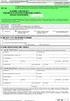 (wrazdołączonympisemnymuzasadnieniemprzyczynkorekty) 1. Numer Identyfikacji Podatkowej podatnika 2. Numer Identyfikacji Podatkowej małżonka 3. Nr dokumentu 4. Status PIT-36 Prawidłowe wypełnienie formularza
(wrazdołączonympisemnymuzasadnieniemprzyczynkorekty) 1. Numer Identyfikacji Podatkowej podatnika 2. Numer Identyfikacji Podatkowej małżonka 3. Nr dokumentu 4. Status PIT-36 Prawidłowe wypełnienie formularza
Wydruki formularzy PIT
 Wydruki formularzy PIT Podczas pracy z programem Płace VULCAN gromadzone są w nim dane, dzięki którym można wygenerować odpowiednie formularze PIT i przekazać je do właściwego urzędu skarbowego. Na podstawie
Wydruki formularzy PIT Podczas pracy z programem Płace VULCAN gromadzone są w nim dane, dzięki którym można wygenerować odpowiednie formularze PIT i przekazać je do właściwego urzędu skarbowego. Na podstawie
Advantec Software I.T.C. Sp. z o.o.
 Procedura przygotowania, wydruku i przesłania deklaracji podatkowych PIT do Urzędu Skarbowego w programie Advantec. Program Advantec umożliwia przygotowanie, wydruk oraz wysłanie formularzy podatkowych
Procedura przygotowania, wydruku i przesłania deklaracji podatkowych PIT do Urzędu Skarbowego w programie Advantec. Program Advantec umożliwia przygotowanie, wydruk oraz wysłanie formularzy podatkowych
E- deklaracje. Drugi Urząd Skarbowy w Kaliszu. Monika Szuława
 E- deklaracje Drugi Urząd Skarbowy w Kaliszu Monika Szuława Podstawowe regulacje prawne dotyczące przesyłania deklaracji za pomocą środków komunikacji elektronicznej Rozporządzenie Ministra Finansów z
E- deklaracje Drugi Urząd Skarbowy w Kaliszu Monika Szuława Podstawowe regulacje prawne dotyczące przesyłania deklaracji za pomocą środków komunikacji elektronicznej Rozporządzenie Ministra Finansów z
Projekt e-deklaracje 2
 Ministerstwo Finansów Departament Informatyki System e-deklaracje Instrukcja użytkownika interaktywnych formularzy opatrywanych kwalifikowanym podpisem elektronicznym Wersja 1.4 Warszawa, 04.01.2012 r.
Ministerstwo Finansów Departament Informatyki System e-deklaracje Instrukcja użytkownika interaktywnych formularzy opatrywanych kwalifikowanym podpisem elektronicznym Wersja 1.4 Warszawa, 04.01.2012 r.
ELF. Instrukcja użytkownika. (System wspomagający wypełnianie wniosków elektronicznych)
 ELF Instrukcja użytkownika (System wspomagający wypełnianie wniosków elektronicznych) Agencja Rynku Rolnego 2015 ELF - Instrukcja użytkownika Strona 2 z 13 Spis Treści 1. Opis systemu 3 2. Wymagania systemowe
ELF Instrukcja użytkownika (System wspomagający wypełnianie wniosków elektronicznych) Agencja Rynku Rolnego 2015 ELF - Instrukcja użytkownika Strona 2 z 13 Spis Treści 1. Opis systemu 3 2. Wymagania systemowe
Instrukcja użytkownika
 Instrukcja użytkownika Systemu MEWA 2.0 w ramach Regionalnego Programu Operacyjnego Województwa Mazowieckiego 2014-2020 dla wnioskodawców/beneficjentów 1. Wstęp System MEWA 2.0 jest narzędziem przeznaczonym
Instrukcja użytkownika Systemu MEWA 2.0 w ramach Regionalnego Programu Operacyjnego Województwa Mazowieckiego 2014-2020 dla wnioskodawców/beneficjentów 1. Wstęp System MEWA 2.0 jest narzędziem przeznaczonym
POLA JASNE WYPEŁNIA PODATNIK, POLA CIEMNE WYPEŁNIA URZĄD. WYPEŁNIĆ NA MASZYNIE, KOMPUTEROWO LUB RĘCZNIE, DUŻYMI, DRUKOWANYMI
 1. Identyfikator Podatkowy NIP / numer PESEL (niepotrzebne skreślić) podatnika 2. Nr dokumentu 3. Status PIT-28 ZEZNANIE O WYSOKOŚCI UZYSKANEGO PRZYCHODU, WYSOKOŚCI DOKONANYCH ODLICZEŃ I NALEŻNEGO RYCZAŁTU
1. Identyfikator Podatkowy NIP / numer PESEL (niepotrzebne skreślić) podatnika 2. Nr dokumentu 3. Status PIT-28 ZEZNANIE O WYSOKOŚCI UZYSKANEGO PRZYCHODU, WYSOKOŚCI DOKONANYCH ODLICZEŃ I NALEŻNEGO RYCZAŁTU
Projekt e-deklaracje 2
 Ministerstwo Finansów Departament Administracji Podatkowej Instrukcja użytkownika interaktywnych formularzy deklaracji i podań składanych od roku 2015 opatrywanych bezpiecznym podpisem elektronicznym weryfikowanym
Ministerstwo Finansów Departament Administracji Podatkowej Instrukcja użytkownika interaktywnych formularzy deklaracji i podań składanych od roku 2015 opatrywanych bezpiecznym podpisem elektronicznym weryfikowanym
Grupa: urzędnicy JST (operator przyjmujący wnioski w urzędzie)
 Grupa: urzędnicy JST (operator przyjmujący wnioski w urzędzie) Pokazanie urzędnikowi JST: Jak stworzyć konto i zalogować się w systemie CEIDG (zarządzanie kontem), Możliwości wprowadzania do systemu CEIDG
Grupa: urzędnicy JST (operator przyjmujący wnioski w urzędzie) Pokazanie urzędnikowi JST: Jak stworzyć konto i zalogować się w systemie CEIDG (zarządzanie kontem), Możliwości wprowadzania do systemu CEIDG
E-DEKLARACJE Dokumentacja eksploatacyjna 2017
 E-DEKLARACJE Dokumentacja eksploatacyjna 2017 Wprowadzenie...3 1 Generowanie deklaracji VAT-7 w skrócie...3 2 Generowanie deklaracji JPK w skrócie...4 3 Generowanie deklaracji PIT w skrócie...5 4 Generowanie
E-DEKLARACJE Dokumentacja eksploatacyjna 2017 Wprowadzenie...3 1 Generowanie deklaracji VAT-7 w skrócie...3 2 Generowanie deklaracji JPK w skrócie...4 3 Generowanie deklaracji PIT w skrócie...5 4 Generowanie
Ministerstwo Finansów
 Ministerstwo Finansów Instrukcja użytkownika interaktywnych formularzy opatrywanych kwalifikowanym podpisem elektronicznym Wersja 1.3 SPIS TREŚCI I. INFORMACJE OGÓLNE... 4 II. CZYNNOŚCI DO WYKONANIA...
Ministerstwo Finansów Instrukcja użytkownika interaktywnych formularzy opatrywanych kwalifikowanym podpisem elektronicznym Wersja 1.3 SPIS TREŚCI I. INFORMACJE OGÓLNE... 4 II. CZYNNOŚCI DO WYKONANIA...
POLA JASNE WYPEŁNIA PODATNIK, POLA CIEMNE WYPEŁNIA URZĄD. WYPEŁNIĆ NA MASZYNIE, KOMPUTEROWO LUB RĘCZNIE, DUŻYMI, DRUKOWANYMI
 1. Identyfikator podatkowy NIP / numer PESEL (niepotrzebne skreślić) podatnika 3. Nr dokumentu 4. Status 2. Identyfikator podatkowy NIP / numer PESEL (niepotrzebne skreślić) małżonka PIT-37 Prawidłowe
1. Identyfikator podatkowy NIP / numer PESEL (niepotrzebne skreślić) podatnika 3. Nr dokumentu 4. Status 2. Identyfikator podatkowy NIP / numer PESEL (niepotrzebne skreślić) małżonka PIT-37 Prawidłowe
POLA JASNE WYPEŁNIA PODATNIK, POLA CIEMNE WYPEŁNIA URZĄD. WYPEŁNIĆ NA MASZYNIE, KOMPUTEROWO LUB RĘCZNIE, DUŻYMI, DRUKOWANYMI
 1. Identyfikator podatkowy NIP / numer PESEL (niepotrzebne skreślić) a 3. Nr dokumentu 4. Status 2. Identyfikator podatkowy NIP / numer PESEL (niepotrzebne skreślić) małżonka PIT-37 Prawidłowe wypełnienie
1. Identyfikator podatkowy NIP / numer PESEL (niepotrzebne skreślić) a 3. Nr dokumentu 4. Status 2. Identyfikator podatkowy NIP / numer PESEL (niepotrzebne skreślić) małżonka PIT-37 Prawidłowe wypełnienie
www.e-deklaracje.gov.pl
 www.e-deklaracje.gov.pl Dlaczego warto złożyć zeznanie drogą elektroniczną? Dostępność usług przez Internet jest dziś standardem. Już po raz czwarty mamy możliwość złożenia zeznania podatkowego przez Internet.
www.e-deklaracje.gov.pl Dlaczego warto złożyć zeznanie drogą elektroniczną? Dostępność usług przez Internet jest dziś standardem. Już po raz czwarty mamy możliwość złożenia zeznania podatkowego przez Internet.
Jak wypełnić zeznanie podatkowe przez Internet PIT-37, e-deklaracje
 Jak wypełnić zeznanie podatkowe przez Internet PIT-37, e-deklaracje Nota Materiał powstał w ramach realizacji projektu e-kompetencje bez barier dofinansowanego z Programu Operacyjnego Polska Cyfrowa działanie
Jak wypełnić zeznanie podatkowe przez Internet PIT-37, e-deklaracje Nota Materiał powstał w ramach realizacji projektu e-kompetencje bez barier dofinansowanego z Programu Operacyjnego Polska Cyfrowa działanie
ZEZNANIE O WYSOKOŚCI OSIĄGNIĘTEGO DOCHODU (PONIESIONEJ STRATY) W ROKU PODATKOWYM. 4. Rok
 1. Identyfikator podatkowy NIP 2. Nr dokumentu 3. Status PIT-36L Prawidłowe wypełnienie formularza ułatwi wcześniejsze zapoznanie się z broszurą informacyjną i instrukcją wypełniania ZEZNANIE O WYSOKOŚCI
1. Identyfikator podatkowy NIP 2. Nr dokumentu 3. Status PIT-36L Prawidłowe wypełnienie formularza ułatwi wcześniejsze zapoznanie się z broszurą informacyjną i instrukcją wypełniania ZEZNANIE O WYSOKOŚCI
3. Nr dokumentu. 1. złożenie zeznania 2. korekta zeznania 1) 12. Pierwsze imię. 25. Pierwsze imię 26. Data urodzenia (dzień - miesiąc - rok)
 1. Identyfikator podatkowy NIP / numer PESEL (niepotrzebne skreślić) podatnika 3. Nr dokumentu 4. Status 2. Identyfikator podatkowy NIP / numer PESEL (niepotrzebne skreślić) małżonka PIT-36 Prawidłowe
1. Identyfikator podatkowy NIP / numer PESEL (niepotrzebne skreślić) podatnika 3. Nr dokumentu 4. Status 2. Identyfikator podatkowy NIP / numer PESEL (niepotrzebne skreślić) małżonka PIT-36 Prawidłowe
II. US. 1. Wybór formularza na serwisie internetowy systemu e-deklaracje
 II. US 1. Wybór formularza na serwisie internetowy systemu e-deklaracje W celu przesyłania deklaracji podatkowych w formie elektronicznej naleŝy pobrać ze strony Ministerstwa Finansów http://www.e-deklaracje.gov.pl/
II. US 1. Wybór formularza na serwisie internetowy systemu e-deklaracje W celu przesyłania deklaracji podatkowych w formie elektronicznej naleŝy pobrać ze strony Ministerstwa Finansów http://www.e-deklaracje.gov.pl/
POLA JASNE WYPEŁNIA PODATNIK, POLA CIEMNE WYPEŁNIA URZĄD. WYPEŁNIĆ NA MASZYNIE, KOMPUTEROWO LUB RĘCZNIE, DUŻYMI, DRUKOWANYMI
 1. Identyfikator podatkowy NIP / numer PESEL (niepotrzebne skreślić) podatnika 3. Nr dokumentu 4. Status 2. Identyfikator podatkowy NIP / numer PESEL (niepotrzebne skreślić) małżonka. Prawidłowe wypełnienie
1. Identyfikator podatkowy NIP / numer PESEL (niepotrzebne skreślić) podatnika 3. Nr dokumentu 4. Status 2. Identyfikator podatkowy NIP / numer PESEL (niepotrzebne skreślić) małżonka. Prawidłowe wypełnienie
Projekt e-deklaracje 2
 Ministerstwo Finansów Departament Administracji Podatkowej Instrukcja użytkownika interaktywnych formularzy deklaracji i podań składanych od roku 2014 opatrywanych bezpiecznym podpisem elektronicznym weryfikowanym
Ministerstwo Finansów Departament Administracji Podatkowej Instrukcja użytkownika interaktywnych formularzy deklaracji i podań składanych od roku 2014 opatrywanych bezpiecznym podpisem elektronicznym weryfikowanym
Płace VULCAN. 2. W polu nad drzewem danych ustaw rok, za który chcesz utworzyć deklaracje.
 Płace VULCAN Jak utworzyć deklaracje PIT, podpisać je certyfikatem i wysłać do systemu e-deklaracje? Warunkiem obligatoryjnym umożliwiającym elektroniczne przekazywanie dokumentacji do urzędów skarbowych
Płace VULCAN Jak utworzyć deklaracje PIT, podpisać je certyfikatem i wysłać do systemu e-deklaracje? Warunkiem obligatoryjnym umożliwiającym elektroniczne przekazywanie dokumentacji do urzędów skarbowych
3. Nr dokumentu. dla osób samotnie mowa w art. 6 ust. 2 ustawy
 1. Identyfikator podatkowy NIP / numer PESEL (niepotrzebne skreślić) podatnika 3. Nr dokumentu 4. Status 2. Identyfikator podatkowy NIP / numer PESEL (niepotrzebne skreślić) małżonka PIT-36 Prawidłowe
1. Identyfikator podatkowy NIP / numer PESEL (niepotrzebne skreślić) podatnika 3. Nr dokumentu 4. Status 2. Identyfikator podatkowy NIP / numer PESEL (niepotrzebne skreślić) małżonka PIT-36 Prawidłowe
1. Numer Identyfikacji Podatkowej podatnika 2. Numer Identyfikacji Podatkowej małżonka 3. Nr dokumentu 4. Status
 POLTAX 1. Numer Identyfikacji Podatkowej a 2. Numer Identyfikacji Podatkowej małżonka 3. Nr dokumentu 4. Status PIT-37 Prawidłowe wypełnienie formularza ułatwi wcześniejsze zapoznanie się z broszurą informacyjną
POLTAX 1. Numer Identyfikacji Podatkowej a 2. Numer Identyfikacji Podatkowej małżonka 3. Nr dokumentu 4. Status PIT-37 Prawidłowe wypełnienie formularza ułatwi wcześniejsze zapoznanie się z broszurą informacyjną
3. Nr dokumentu 4. Status
 POLA JASNE WYPEŁNIA PODATNIK POLA CIEMNE WYPEŁNIA URZĄD. WYPEŁNIĆ NA MASZYNIE KOMPUTEROWO LUB RĘCZNIE DUŻYMI DRUKOWANYMI LITERAMI CZARNYM LUB NIEBIESKIM KOLOREM. 1. Identyfikator podatkowy NIP / numer
POLA JASNE WYPEŁNIA PODATNIK POLA CIEMNE WYPEŁNIA URZĄD. WYPEŁNIĆ NA MASZYNIE KOMPUTEROWO LUB RĘCZNIE DUŻYMI DRUKOWANYMI LITERAMI CZARNYM LUB NIEBIESKIM KOLOREM. 1. Identyfikator podatkowy NIP / numer
Elektroniczne Biuro Obsługi Interesanta wersja 2.2. Instrukcja dla Interesanta
 Elektroniczne Biuro Obsługi Interesanta wersja 2.2 Instrukcja dla Interesanta Poznań 2011 1 Spis treści 1.Dostęp do EBOI... str.3 1.1.Zakładanie konta EBOI 1.2.Logowanie do systemu EBOI 1.3. Logowanie
Elektroniczne Biuro Obsługi Interesanta wersja 2.2 Instrukcja dla Interesanta Poznań 2011 1 Spis treści 1.Dostęp do EBOI... str.3 1.1.Zakładanie konta EBOI 1.2.Logowanie do systemu EBOI 1.3. Logowanie
1. Numer Identyfikacji Podatkowej podatnika 2. Numer Identyfikacji Podatkowej małżonka 3. Nr dokumentu 4. Status
 1. Numer Identyfikacji Podatkowej podatnika 2. Numer Identyfikacji Podatkowej małżonka 3. Nr dokumentu 4. Status PIT-36 Prawidłowe wypełnienie formularza ułatwi wcześniejsze zapoznanie się z broszurą informacyjną
1. Numer Identyfikacji Podatkowej podatnika 2. Numer Identyfikacji Podatkowej małżonka 3. Nr dokumentu 4. Status PIT-36 Prawidłowe wypełnienie formularza ułatwi wcześniejsze zapoznanie się z broszurą informacyjną
Płatnik PIT zmiany od 2015 roku
 zmiany od 2015 roku Od 1 stycznia 2015 r. weszły w życie nowe obowiązki wynikające ze zmian do ustawy o podatku dochodowym od osób fizycznych mające zastosowanie do dochodów uzyskanych od 1 stycznia 2014
zmiany od 2015 roku Od 1 stycznia 2015 r. weszły w życie nowe obowiązki wynikające ze zmian do ustawy o podatku dochodowym od osób fizycznych mające zastosowanie do dochodów uzyskanych od 1 stycznia 2014
2. Numer Identyfikacji Podatkowej małżonka - - 5. Rok
 POLA JASNE WYPEŁNIA PODATNIK POLA CIEMNE WYPEŁNIA URZĄD. WYPEŁNIĆ NA MASZYNIE KOMPUTEROWO LUB RĘCZNIE DUŻYMI DRUKOWANYMI LITERAMI CZARNYM LUB NIEBIESKIM KOLOREM. 1. Numer Identyfikacji Podatkowej podatnika
POLA JASNE WYPEŁNIA PODATNIK POLA CIEMNE WYPEŁNIA URZĄD. WYPEŁNIĆ NA MASZYNIE KOMPUTEROWO LUB RĘCZNIE DUŻYMI DRUKOWANYMI LITERAMI CZARNYM LUB NIEBIESKIM KOLOREM. 1. Numer Identyfikacji Podatkowej podatnika
Instrukcja użytkownika
 Instrukcja użytkownika Systemu MEWA 2.0 w ramach Regionalnego Programu Operacyjnego Województwa Mazowieckiego 2014-2020 dla wnioskodawców/beneficjentów 1. Wstęp System MEWA 2.0 jest narzędziem przeznaczonym
Instrukcja użytkownika Systemu MEWA 2.0 w ramach Regionalnego Programu Operacyjnego Województwa Mazowieckiego 2014-2020 dla wnioskodawców/beneficjentów 1. Wstęp System MEWA 2.0 jest narzędziem przeznaczonym
Podręcznik Użytkownika LSI WRPO
 Podręcznik użytkownika Lokalnego Systemu Informatycznego do obsługi Wielkopolskiego Regionalnego Programu Operacyjnego na lata 2007 2013 w zakresie wypełniania wniosków o dofinansowanie Wersja 1 Podręcznik
Podręcznik użytkownika Lokalnego Systemu Informatycznego do obsługi Wielkopolskiego Regionalnego Programu Operacyjnego na lata 2007 2013 w zakresie wypełniania wniosków o dofinansowanie Wersja 1 Podręcznik
Wstępnie wypełnione zeznanie podatkowe [PFR] w roku 2015.
![Wstępnie wypełnione zeznanie podatkowe [PFR] w roku 2015. Wstępnie wypełnione zeznanie podatkowe [PFR] w roku 2015.](/thumbs/18/943472.jpg) Wstępnie wypełnione zeznanie podatkowe [PFR] w roku 2015. PFR: Pre Filled tax Return deklaracja wstępnie wypełniona. Wstępnie wypełnione zeznanie podatkowe [PFR] Koncepcja PFR w programie e-podatki etapy
Wstępnie wypełnione zeznanie podatkowe [PFR] w roku 2015. PFR: Pre Filled tax Return deklaracja wstępnie wypełniona. Wstępnie wypełnione zeznanie podatkowe [PFR] Koncepcja PFR w programie e-podatki etapy
POLA JASNE WYPEŁNIA PODATNIK, POLA CIEMNE WYPEŁNIA URZĄD. WYPEŁNIĆ NA MASZYNIE, KOMPUTEROWO LUB RĘCZNIE, DUŻYMI, DRUKOWANYMI
 POLA JASNE WYPEŁNIA PODATNIK POLA CIEMNE WYPEŁNIA URZĄD. WYPEŁNIĆ NA MASZYNIE KOMPUTEROWO LUB RĘCZNIE DUŻYMI DRUKOWANYMI LITERAMI CZARNYM LUB NIEBIESKIM KOLOREM. 1. Identyfikator podatkowy NIP / numer
POLA JASNE WYPEŁNIA PODATNIK POLA CIEMNE WYPEŁNIA URZĄD. WYPEŁNIĆ NA MASZYNIE KOMPUTEROWO LUB RĘCZNIE DUŻYMI DRUKOWANYMI LITERAMI CZARNYM LUB NIEBIESKIM KOLOREM. 1. Identyfikator podatkowy NIP / numer
Skrócona instrukcja pracy z Generatorem Wniosków
 Skrócona instrukcja pracy z Generatorem Wniosków I. OGÓLNA OBSŁUGA GENERATORA WNIOSKÓW Rozpoczynanie pracy z generatorem przez nowych użytkowników Aby skorzystać z Generatora Wniosków należy posiadać konto
Skrócona instrukcja pracy z Generatorem Wniosków I. OGÓLNA OBSŁUGA GENERATORA WNIOSKÓW Rozpoczynanie pracy z generatorem przez nowych użytkowników Aby skorzystać z Generatora Wniosków należy posiadać konto
Płatnik PIT zmiany od 2015 roku
 zmiany od 2015 roku Program e-podatki Program e-podatki" jest zbiorem działań zmierzających do przeprowadzenia transformacji polskiej administracji podatkowej Są to działania organizacyjne, legislacyjne
zmiany od 2015 roku Program e-podatki Program e-podatki" jest zbiorem działań zmierzających do przeprowadzenia transformacji polskiej administracji podatkowej Są to działania organizacyjne, legislacyjne
Instrukcja składania wniosku w ramach konkursów na finansowanie projektów ze środków Regionalnego Programu Operacyjnego Województwa Śląskiego
 Instrukcja składania wniosku w ramach konkursów na finansowanie projektów ze środków Regionalnego Programu Operacyjnego Województwa Śląskiego 2014-2020 1 Spis treści 1. Zakładanie skrzynki kontaktowej
Instrukcja składania wniosku w ramach konkursów na finansowanie projektów ze środków Regionalnego Programu Operacyjnego Województwa Śląskiego 2014-2020 1 Spis treści 1. Zakładanie skrzynki kontaktowej
Dokument opisuje sposób postępowania prowadzący do wysłania deklaracji VAT, PIT lub CIT drogą elektroniczną za pomocą funkcji systemu ADA modułu FK.
 FK - EDeklaracje Dokument opisuje sposób postępowania prowadzący do wysłania deklaracji VAT, PIT lub CIT drogą elektroniczną za pomocą funkcji systemu ADA modułu FK. W założeniu przyjęto, iż użytkownik
FK - EDeklaracje Dokument opisuje sposób postępowania prowadzący do wysłania deklaracji VAT, PIT lub CIT drogą elektroniczną za pomocą funkcji systemu ADA modułu FK. W założeniu przyjęto, iż użytkownik
Instrukcja dla Użytkownika komponentu Portal Podatkowy CRPO
 Instrukcja dla Użytkownika komponentu Portal Podatkowy CRPO Wyciąg z dokumentu Instrukcja dla Użytkownika komponentu Portal Podatkowy usługi oraz CRPO dostępnego pod adresem: http://www.finanse.mf.gov.pl/documents/766655/5173809/podręcznikużytkownika-konta-na-portalu-podatkowym.pdf
Instrukcja dla Użytkownika komponentu Portal Podatkowy CRPO Wyciąg z dokumentu Instrukcja dla Użytkownika komponentu Portal Podatkowy usługi oraz CRPO dostępnego pod adresem: http://www.finanse.mf.gov.pl/documents/766655/5173809/podręcznikużytkownika-konta-na-portalu-podatkowym.pdf
Dziennik Ustaw 3 Poz. 2219
 Dziennik Ustaw 3 Poz. 2219 1. Identyfikator podatkowy NIP / numer PESEL (niepotrzebne skreślić) a Załączniki do rozporządzenia Ministra Rozwoju i Finansów z dnia 23 listopada 2017 r. (poz. 2219) 3. Nr
Dziennik Ustaw 3 Poz. 2219 1. Identyfikator podatkowy NIP / numer PESEL (niepotrzebne skreślić) a Załączniki do rozporządzenia Ministra Rozwoju i Finansów z dnia 23 listopada 2017 r. (poz. 2219) 3. Nr
Użytkowniku programu FINKA, przekazujemy E-book, który omawia najważniejsze kwestie dotyczące generowania i wysyłania JPK.
 Użytkowniku programu FINKA, przekazujemy E-book, który omawia najważniejsze kwestie dotyczące generowania i wysyłania JPK. Na wstępie omówimy kwestie generowania JPK z programów Finka. W dalszej części
Użytkowniku programu FINKA, przekazujemy E-book, który omawia najważniejsze kwestie dotyczące generowania i wysyłania JPK. Na wstępie omówimy kwestie generowania JPK z programów Finka. W dalszej części
2. Numer Identyfikacji Podatkowej małżonka
 1. Numer Identyfikacji Podatkowej podatnika 7 6 9 2 3 6 2 6 4 2. Numer Identyfikacji Podatkowej małżonka 3. Nr dokumentu 4. Status PIT-36 Prawidłowe wypełnienie formularza ułatwi wcześniejsze zapoznanie
1. Numer Identyfikacji Podatkowej podatnika 7 6 9 2 3 6 2 6 4 2. Numer Identyfikacji Podatkowej małżonka 3. Nr dokumentu 4. Status PIT-36 Prawidłowe wypełnienie formularza ułatwi wcześniejsze zapoznanie
pue.zus.pl ZUS PRZEZ INTERNET KROK PO KROKU OBSŁUGA ROZLICZEŃ/ PODPISYWANIE I WYSYŁKA DOKUMENTÓW DO ZUS
 ZUS PRZEZ INTERNET KROK PO KROKU OBSŁUGA ROZLICZEŃ/ PODPISYWANIE I WYSYŁKA DOKUMENTÓW DO ZUS REJESTRACJA I LOGOWANIE DLA ŚWIADCZENIOBIORCÓW DLA UBEZPIECZONYCH DLA PŁATNIKÓW SKŁADEK Zaloguj się na pue.zus.pl.
ZUS PRZEZ INTERNET KROK PO KROKU OBSŁUGA ROZLICZEŃ/ PODPISYWANIE I WYSYŁKA DOKUMENTÓW DO ZUS REJESTRACJA I LOGOWANIE DLA ŚWIADCZENIOBIORCÓW DLA UBEZPIECZONYCH DLA PŁATNIKÓW SKŁADEK Zaloguj się na pue.zus.pl.
INSTRUKCJA UŻYTKOWNIKA GENERATORA WNIOSKÓW O DOFINANSOWANIE DLA WNIOSKODAWCÓW
 INSTRUKCJA UŻYTKOWNIKA GENERATORA WNIOSKÓW O DOFINANSOWANIE DLA WNIOSKODAWCÓW Historia zmian dokumentu Nr wersji Data wersji Komentarz/Uwagi/Zakres zmian 1.0 2015-11-19 Utworzenie dokumentu 1 Spis treści
INSTRUKCJA UŻYTKOWNIKA GENERATORA WNIOSKÓW O DOFINANSOWANIE DLA WNIOSKODAWCÓW Historia zmian dokumentu Nr wersji Data wersji Komentarz/Uwagi/Zakres zmian 1.0 2015-11-19 Utworzenie dokumentu 1 Spis treści
INSTRUKCJA UŻYTKOWNIKA GENERATORA WNIOSKÓW O DOFINANSOWANIE DLA WNIOSKODAWCÓW
 INSTRUKCJA UŻYTKOWNIKA GENERATORA WNIOSKÓW O DOFINANSOWANIE DLA WNIOSKODAWCÓW Historia zmian dokumentu Nr wersji Data wersji Komentarz/Uwagi/Zakres zmian 1.0 2016-12-01 Utworzenie dokumentu 1 Spis treści
INSTRUKCJA UŻYTKOWNIKA GENERATORA WNIOSKÓW O DOFINANSOWANIE DLA WNIOSKODAWCÓW Historia zmian dokumentu Nr wersji Data wersji Komentarz/Uwagi/Zakres zmian 1.0 2016-12-01 Utworzenie dokumentu 1 Spis treści
INSTRUKCJA UŻYTKOWNIKA GENERATORA WNIOSKÓW O DOFINANSOWANIE DLA WNIOSKODAWCÓW
 INSTRUKCJA UŻYTKOWNIKA GENERATORA WNIOSKÓW O DOFINANSOWANIE DLA WNIOSKODAWCÓW Historia zmian dokumentu Nr wersji Data wersji Komentarz/Uwagi/Zakres zmian 1.0 2016-12-01 Utworzenie dokumentu 1 Spis treści
INSTRUKCJA UŻYTKOWNIKA GENERATORA WNIOSKÓW O DOFINANSOWANIE DLA WNIOSKODAWCÓW Historia zmian dokumentu Nr wersji Data wersji Komentarz/Uwagi/Zakres zmian 1.0 2016-12-01 Utworzenie dokumentu 1 Spis treści
Program Uczenie się przez całe życie Erasmus. Kurs intensywny w roku akademickim 2012/2013. Instrukcja do wniosku ERA_IP_2012
 Program Uczenie się przez całe życie Erasmus Kurs intensywny w roku akademickim 2012/2013 Instrukcja do wniosku ERA_IP_2012 Przed rozpoczęciem wypełniana wniosku o dofinansowanie projektu typu kurs intensywny
Program Uczenie się przez całe życie Erasmus Kurs intensywny w roku akademickim 2012/2013 Instrukcja do wniosku ERA_IP_2012 Przed rozpoczęciem wypełniana wniosku o dofinansowanie projektu typu kurs intensywny
5. Rok. ustawą, a osiągnięte przez nich dochody (poniesione straty) oraz dokonywane odliczenia nie mieszczą się w zakresie zeznania PIT-37.
 POLA JASNE WYPEŁNIA PODATNIK POLA CIEMNE WYPEŁNIA URZĄD. WYPEŁNIĆ NA MASZYNIE KOMPUTEROWO LUB RĘCZNIE DUŻYMI DRUKOWANYMI LITERAMI CZARNYM LUB NIEBIESKIM KOLOREM. MOŻNA SKŁADAĆ W WERSJI ELEKTRONICZNEJ www.e-deklaracje.gov.pl
POLA JASNE WYPEŁNIA PODATNIK POLA CIEMNE WYPEŁNIA URZĄD. WYPEŁNIĆ NA MASZYNIE KOMPUTEROWO LUB RĘCZNIE DUŻYMI DRUKOWANYMI LITERAMI CZARNYM LUB NIEBIESKIM KOLOREM. MOŻNA SKŁADAĆ W WERSJI ELEKTRONICZNEJ www.e-deklaracje.gov.pl
5. Rok. 4. w sposób przewidziany dla osób samotnie wychowujących dzieci 7.
 POLA JASNE WYPEŁNIA PODATNIK POLA CIEMNE WYPEŁNIA URZĄD. WYPEŁNIĆ NA MASZYNIE KOMPUTEROWO LUB RĘCZNIE DUŻYMI DRUKOWANYMI LITERAMI CZARNYM LUB NIEBIESKIM KOLOREM. MOŻNA SKŁADAĆ W WERSJI ELEKTRONICZNEJ www.e-deklaracje.gov.pl
POLA JASNE WYPEŁNIA PODATNIK POLA CIEMNE WYPEŁNIA URZĄD. WYPEŁNIĆ NA MASZYNIE KOMPUTEROWO LUB RĘCZNIE DUŻYMI DRUKOWANYMI LITERAMI CZARNYM LUB NIEBIESKIM KOLOREM. MOŻNA SKŁADAĆ W WERSJI ELEKTRONICZNEJ www.e-deklaracje.gov.pl
Instrukcja użytkownika
 Instrukcja użytkownika Bydgoszcz 2017 Strona: 1/12 Spis treści 1 Konfiguracja i obsługa funkcjonalności... 3-1.1 Wstęp... 3 1.2 Konfiguracja stacji klienckiej... 3 1.3 Weryfikacja istniejącego dokumentu...
Instrukcja użytkownika Bydgoszcz 2017 Strona: 1/12 Spis treści 1 Konfiguracja i obsługa funkcjonalności... 3-1.1 Wstęp... 3 1.2 Konfiguracja stacji klienckiej... 3 1.3 Weryfikacja istniejącego dokumentu...
był obowiązany do sporządzania dokumentacji, o której mowa w art.25a ust.1 ustawy
 POLA JASNE WYPEŁNIA PODATNIK POLA CIEMNE WYPEŁNIA URZĄD. WYPEŁNIĆ NA MASZYNIE KOMPUTEROWO LUB RĘCZNIE DUŻYMI DRUKOWANYMI LITERAMI CZARNYM LUB NIEBIESKIM KOLOREM. 1. Numer Identyfikacji Podatkowej podatnika
POLA JASNE WYPEŁNIA PODATNIK POLA CIEMNE WYPEŁNIA URZĄD. WYPEŁNIĆ NA MASZYNIE KOMPUTEROWO LUB RĘCZNIE DUŻYMI DRUKOWANYMI LITERAMI CZARNYM LUB NIEBIESKIM KOLOREM. 1. Numer Identyfikacji Podatkowej podatnika
Instrukcja użytkownika aplikacji ewnioski
 Instrukcja użytkownika aplikacji ewnioski STRONA 1/24 SPIS TREŚCI 1 WSTĘP 3 2 WYBÓR FORMULARZA 4 3 WYBÓR JEDNOSTKI 6 4 WYPEŁNIENIE FORMULARZA 7 5 WYGENEROWANIE DOKUMENTU XML 8 6 WYDRUK WYPEŁNIONEGO WNIOSKU
Instrukcja użytkownika aplikacji ewnioski STRONA 1/24 SPIS TREŚCI 1 WSTĘP 3 2 WYBÓR FORMULARZA 4 3 WYBÓR JEDNOSTKI 6 4 WYPEŁNIENIE FORMULARZA 7 5 WYGENEROWANIE DOKUMENTU XML 8 6 WYDRUK WYPEŁNIONEGO WNIOSKU
4. Rok. A. MIEJSCE I CEL SKŁADANIA ZEZNANIA 5. Urząd, do którego adresowane jest zeznanie 6. Cel złożenia formularza (zaznaczyć właściwy kwadrat):
 kwadratwpoz.2 i iczeniadochoduaczyl Sposóbobl (wypełniająpit/z). wrazzdołączonympisemnymuzasadnieniemprzyczynkorekty. POLTAX 1. Numer Identyfikacji Podatkowej 2. Nr dokumentu 3. Status 8 8 8-1 4 8-9 9-5
kwadratwpoz.2 i iczeniadochoduaczyl Sposóbobl (wypełniająpit/z). wrazzdołączonympisemnymuzasadnieniemprzyczynkorekty. POLTAX 1. Numer Identyfikacji Podatkowej 2. Nr dokumentu 3. Status 8 8 8-1 4 8-9 9-5
Instrukcja użytkownika
 Instrukcja użytkownika Systemu MEWA 2.0 w ramach Regionalnego Programu Operacyjnego Województwa Mazowieckiego 2014-2020 dla wnioskodawców/beneficjentów 1. Wstęp System MEWA 2.0 jest narzędziem przeznaczonym
Instrukcja użytkownika Systemu MEWA 2.0 w ramach Regionalnego Programu Operacyjnego Województwa Mazowieckiego 2014-2020 dla wnioskodawców/beneficjentów 1. Wstęp System MEWA 2.0 jest narzędziem przeznaczonym
Proces obsługi dokumentów składanych za pomocą środków komunikacji elektronicznej, z wykorzystaniem podpisu elektronicznego weryfikowanego za pomocą
 Proces obsługi dokumentów składanych za pomocą środków komunikacji elektronicznej, z wykorzystaniem podpisu elektronicznego weryfikowanego za pomocą ważnego kwalifikowanego certyfikatu oraz przy pomocy
Proces obsługi dokumentów składanych za pomocą środków komunikacji elektronicznej, z wykorzystaniem podpisu elektronicznego weryfikowanego za pomocą ważnego kwalifikowanego certyfikatu oraz przy pomocy
Serwis jest dostępny w internecie pod adresem www.solidnyserwis.pl. Rysunek 1: Strona startowa solidnego serwisu
 Spis treści 1. Zgłoszenia serwisowe wstęp... 2 2. Obsługa konta w solidnym serwisie... 2 Rejestracja w serwisie...3 Logowanie się do serwisu...4 Zmiana danych...5 3. Zakładanie i podgląd zgłoszenia...
Spis treści 1. Zgłoszenia serwisowe wstęp... 2 2. Obsługa konta w solidnym serwisie... 2 Rejestracja w serwisie...3 Logowanie się do serwisu...4 Zmiana danych...5 3. Zakładanie i podgląd zgłoszenia...
1. Numer Identyfikacji Podatkowej podatnika 2. Numer Identyfikacji Podatkowej małżonka 3. Nr dokumentu 4. Status
 Drukowane programem Przedsiębiorstwa Informatycznego IPS PIT-36 ( 1 2) 1 / 6 1. Numer Identyfikacji Podatkowej a 2. Numer Identyfikacji Podatkowej małżonka 3. Nr dokumentu 4. Status 8 5 2-1 7 9-1 9-4 2
Drukowane programem Przedsiębiorstwa Informatycznego IPS PIT-36 ( 1 2) 1 / 6 1. Numer Identyfikacji Podatkowej a 2. Numer Identyfikacji Podatkowej małżonka 3. Nr dokumentu 4. Status 8 5 2-1 7 9-1 9-4 2
WOJEWÓDZTWO PODKARPACKIE
 WOJEWÓDZTWO PODKARPACKIE UNIA EUROPEJSKA EUROPEJSKI FUNDUSZ ROZWOJU REGIONALNEGO Instrukcja instalacji generatora wniosku o dofinansowanie projektu ze środków EFRR w ramach I osi priorytetowej Regionalnego
WOJEWÓDZTWO PODKARPACKIE UNIA EUROPEJSKA EUROPEJSKI FUNDUSZ ROZWOJU REGIONALNEGO Instrukcja instalacji generatora wniosku o dofinansowanie projektu ze środków EFRR w ramach I osi priorytetowej Regionalnego
Księga Podatkowa v. 19.4
 Księga Podatkowa v. 19.4 1. ZAKOŃCZENIE ROKU DLA EWIDENCJI RYCZAŁTOWEJ Program pozwala na wypełnienie i wydrukowanie deklaracji PIT-28, PIT-28/A, PIT-28/B, PIT/O. Kombinacja klawiszy + na liście
Księga Podatkowa v. 19.4 1. ZAKOŃCZENIE ROKU DLA EWIDENCJI RYCZAŁTOWEJ Program pozwala na wypełnienie i wydrukowanie deklaracji PIT-28, PIT-28/A, PIT-28/B, PIT/O. Kombinacja klawiszy + na liście
Załączniki do rozporządzenia Ministra Finansów z dnia 2015 r. (poz. ) Załącznik nr 1
 1. Identyfikator podatkowy NIP płatnika POLA JASNE WYPEŁNIA PŁATNIK POLA CIEMNE WYPEŁNIA URZĄD. WYPEŁNIĆ NA MASZYNIE KOMPUTEROWO LUB RĘCZNIE DUŻYMI DRUKOWANYMI LITERAMI CZARNYM LUB NIEBIESKIM KOLOREM.
1. Identyfikator podatkowy NIP płatnika POLA JASNE WYPEŁNIA PŁATNIK POLA CIEMNE WYPEŁNIA URZĄD. WYPEŁNIĆ NA MASZYNIE KOMPUTEROWO LUB RĘCZNIE DUŻYMI DRUKOWANYMI LITERAMI CZARNYM LUB NIEBIESKIM KOLOREM.
POLA JASNE WYPEŁNIA PODATNIK, POLA CIEMNE WYPEŁNIA URZĄD. WYPEŁNIĆ NA MASZYNIE, KOMPUTEROWO LUB RĘCZNIE, DUŻYMI, DRUKOWANYMI
 1. Identyfikator podatkowy NIP / numer PESEL (niepotrzebne skreślić) a 3. Nr dokumentu 4. Status 2. Identyfikator podatkowy NIP / numer PESEL (niepotrzebne skreślić) małżonka PIT-37 Prawidłowe wypełnienie
1. Identyfikator podatkowy NIP / numer PESEL (niepotrzebne skreślić) a 3. Nr dokumentu 4. Status 2. Identyfikator podatkowy NIP / numer PESEL (niepotrzebne skreślić) małżonka PIT-37 Prawidłowe wypełnienie
Warszawa, dnia 30 listopada 2017 r. Poz. 2218
 Warszawa dnia 30 listopada 2017 r. Poz. 2218 ROZPORZĄDZENIE MINISTRA ROZWOJU I FINANSÓW 1) z dnia 27 listopada 2017 r. zmieniające rozporządzenie w sprawie określenia wzorów zeznania deklaracji i informacji
Warszawa dnia 30 listopada 2017 r. Poz. 2218 ROZPORZĄDZENIE MINISTRA ROZWOJU I FINANSÓW 1) z dnia 27 listopada 2017 r. zmieniające rozporządzenie w sprawie określenia wzorów zeznania deklaracji i informacji
Płatniku rozlicz PIT-11 przez internet! www.e-deklaracje.gov.pl
 Płatniku rozlicz PIT-11 przez internet! www.e-deklaracje.gov.pl Dynamiczny rozwój technologii internetowych oraz postępująca komputeryzacja społeczeństwa mają swoje bezpośrednie konsekwencje także w sferze
Płatniku rozlicz PIT-11 przez internet! www.e-deklaracje.gov.pl Dynamiczny rozwój technologii internetowych oraz postępująca komputeryzacja społeczeństwa mają swoje bezpośrednie konsekwencje także w sferze
Najczęstsze błędy w PIT-ach przedsiębiorców rozliczających się na zasadach ogólnych
 Najczęstsze błędy w PIT-ach przedsiębiorców rozliczających się na zasadach ogólnych Informator o najczęściej popełnianych błędach w zeznaniach rocznych podatników prowadzących działalność gospodarczą na
Najczęstsze błędy w PIT-ach przedsiębiorców rozliczających się na zasadach ogólnych Informator o najczęściej popełnianych błędach w zeznaniach rocznych podatników prowadzących działalność gospodarczą na
FedEx efaktura Instrukcja Użytkownika
 FedEx efaktura Instrukcja Użytkownika O FedEx efaktura Zyskaj kontrolę, bezpieczeństwo i dostęp do swoich faktur o każdej porze, gdziekolwiek jesteś. Z systemem FedEx efaktura oszczędzisz nie tylko czas,
FedEx efaktura Instrukcja Użytkownika O FedEx efaktura Zyskaj kontrolę, bezpieczeństwo i dostęp do swoich faktur o każdej porze, gdziekolwiek jesteś. Z systemem FedEx efaktura oszczędzisz nie tylko czas,
PIT-37 ZEZNANIE O W YSOKOŚCI OSIĄGNIĘTEGO DOCHODU (PONIESIONEJ STRATY)
 1. Identyfikator podatkowy NIP / numer PESEL (niepotrzebne skreślić) a 3. Nr dokumentu 4. Status 2. Identyfikator podatkowy NIP / numer PESEL (niepotrzebne skreślić) małżonka PIT-37 Podstawa prawna: Termin
1. Identyfikator podatkowy NIP / numer PESEL (niepotrzebne skreślić) a 3. Nr dokumentu 4. Status 2. Identyfikator podatkowy NIP / numer PESEL (niepotrzebne skreślić) małżonka PIT-37 Podstawa prawna: Termin
elektroniczna Platforma Usług Administracji Publicznej
 elektroniczna Platforma Usług Administracji Publicznej Instrukcja użytkownika zewnętrznego (Instytucje zewnętrzne) Centralne Repozytorium Wzorów Dokumentów 1.0 Elektronicznych wersja 7.1. Ministerstwo
elektroniczna Platforma Usług Administracji Publicznej Instrukcja użytkownika zewnętrznego (Instytucje zewnętrzne) Centralne Repozytorium Wzorów Dokumentów 1.0 Elektronicznych wersja 7.1. Ministerstwo
PUE ZUS Wysyłka elektronicznych zapytan. Instrukcja wysyłki zapytań do ZUZ-PUE za pomocą aplikacji Komornik SQL
 PUE ZUS Wysyłka elektronicznych zapytan Instrukcja wysyłki zapytań do ZUZ-PUE za pomocą aplikacji Komornik SQL Spis treści Wysyłka elektronicznych wniosków ZUS EKS do portalu PUE ZUS... 2 Konfiguracja
PUE ZUS Wysyłka elektronicznych zapytan Instrukcja wysyłki zapytań do ZUZ-PUE za pomocą aplikacji Komornik SQL Spis treści Wysyłka elektronicznych wniosków ZUS EKS do portalu PUE ZUS... 2 Konfiguracja
Instrukcja wypełniania wniosku o wpis do ewidencji PPW_P1_f1 wypełnionego za pomocą portalu ewnioski.
 Wersja 1.1 Data: 2015.03.26 Instrukcja wypełniania wniosku o wpis do ewidencji PPW_P1_f1 wypełnionego za pomocą portalu ewnioski. Sporządził: Sprawdziła: Burkot Piotr Chimowicz Damian Emilia Jezierska
Wersja 1.1 Data: 2015.03.26 Instrukcja wypełniania wniosku o wpis do ewidencji PPW_P1_f1 wypełnionego za pomocą portalu ewnioski. Sporządził: Sprawdziła: Burkot Piotr Chimowicz Damian Emilia Jezierska
Wysyłka do systemu e-deklaracje
 Wysyłka do systemu e-deklaracje Wysyłka do systemu e-deklaracje dotyczy wyłącznie deklaracji podatkowych i jest realizowana przez kreatora wysyłki. Na komputerze, na którym dokonywana jest wysyłka powinien
Wysyłka do systemu e-deklaracje Wysyłka do systemu e-deklaracje dotyczy wyłącznie deklaracji podatkowych i jest realizowana przez kreatora wysyłki. Na komputerze, na którym dokonywana jest wysyłka powinien
Program Uczenie się przez całe życie Erasmus. Kurs intensywny w roku akademickim 2013/2014. Instrukcja do wniosku ERA_IP_2013
 Program Uczenie się przez całe życie Erasmus Kurs intensywny w roku akademickim 2013/2014 Instrukcja do wniosku ERA_IP_2013 Przed rozpoczęciem wypełniana wniosku o dofinansowanie projektu typu kurs intensywny
Program Uczenie się przez całe życie Erasmus Kurs intensywny w roku akademickim 2013/2014 Instrukcja do wniosku ERA_IP_2013 Przed rozpoczęciem wypełniana wniosku o dofinansowanie projektu typu kurs intensywny
Wysyłka wniosko w ZUS - EKS. Instrukcja użytkownika aplikacji Wysyłka wniosków ZUS EKS
 Wysyłka wniosko w ZUS - EKS Instrukcja użytkownika aplikacji Wysyłka wniosków ZUS EKS Spis treści Wysyłka elektronicznych wniosków ZUS EKS do portalu PUE ZUS... 2 Instalacja aplikacji... 2 Aktualizacja
Wysyłka wniosko w ZUS - EKS Instrukcja użytkownika aplikacji Wysyłka wniosków ZUS EKS Spis treści Wysyłka elektronicznych wniosków ZUS EKS do portalu PUE ZUS... 2 Instalacja aplikacji... 2 Aktualizacja
1. Rejestracja 2. Logowanie 3. Zgłaszanie nowego wniosku projektowego
 1. Rejestracja Dostęp do wniosku projektowego możliwy jest jedynie dla zarejestrowanych użytkowników. Aby zostać zarejestrowanym należy wypełnić formularz dostępny na stronie www.polskapomoc.gov.pl, a
1. Rejestracja Dostęp do wniosku projektowego możliwy jest jedynie dla zarejestrowanych użytkowników. Aby zostać zarejestrowanym należy wypełnić formularz dostępny na stronie www.polskapomoc.gov.pl, a
W pustym polu wpisz szukaną frazę niezaleganie i kliknij [Filtruj]. Lista usług zostanie
![W pustym polu wpisz szukaną frazę niezaleganie i kliknij [Filtruj]. Lista usług zostanie W pustym polu wpisz szukaną frazę niezaleganie i kliknij [Filtruj]. Lista usług zostanie](/thumbs/25/4535006.jpg) ZUS PRZEZ INTERNET KROK PO KROKU WYDANIE ZAŚWIADCZENIA O NIEZALEGANIU W OPŁACANIU SKŁADEK REJESTRACJA I LOGOWANIE DLA ŚWIADCZENIOBIORCÓW DLA UBEZPIECZONYCH DLA PŁATNIKÓW SKŁADEK Zaloguj się na pue.zus.pl.
ZUS PRZEZ INTERNET KROK PO KROKU WYDANIE ZAŚWIADCZENIA O NIEZALEGANIU W OPŁACANIU SKŁADEK REJESTRACJA I LOGOWANIE DLA ŚWIADCZENIOBIORCÓW DLA UBEZPIECZONYCH DLA PŁATNIKÓW SKŁADEK Zaloguj się na pue.zus.pl.
Księga Podatkowa v. 16.2
 Księga Podatkowa v. 16.2 1. ZAKOŃCZENIE ROKU DLA KSIĘGI PODATKOWEJ ORAZ EWIDENCJI RYCZAŁTOWEJ 1.1 ZAKOŃCZENIE ROKU DLA KSIĘGI PODATKOWEJ Przy pomocy wersji 16.2 programu KP moŝliwe jest wypełnienie i wydrukowanie
Księga Podatkowa v. 16.2 1. ZAKOŃCZENIE ROKU DLA KSIĘGI PODATKOWEJ ORAZ EWIDENCJI RYCZAŁTOWEJ 1.1 ZAKOŃCZENIE ROKU DLA KSIĘGI PODATKOWEJ Przy pomocy wersji 16.2 programu KP moŝliwe jest wypełnienie i wydrukowanie
elektroniczna Platforma Usług Administracji Publicznej
 ` elektroniczna Platforma Usług Administracji Publicznej Instrukcja użytkownika Akt prawny do ogłoszenia przekazanie do RCL wersja 2.0 1. WPROWADZENIE... 3 1.1. CEL DOKUMENTU... 3 1.2. SŁOWNIK POJĘĆ...
` elektroniczna Platforma Usług Administracji Publicznej Instrukcja użytkownika Akt prawny do ogłoszenia przekazanie do RCL wersja 2.0 1. WPROWADZENIE... 3 1.1. CEL DOKUMENTU... 3 1.2. SŁOWNIK POJĘĆ...
INSTRUKCJA REJESTRACJA DO CBKD
 INSTRUKCJA REJESTRACJA DO CBKD UWAGA: WSZYSTKIE DOKUMENTY WYMAGANE PODCZAS REJESTRACJI SĄ PRZESYŁANE DO POLSKIEJ GRUPY GÓRNICZEJ SP. Z O.O. ELEKTRONICZNIE ZA POMOCĄ APLIKACJI LDO PORTAL DOSTAWCY. W celu
INSTRUKCJA REJESTRACJA DO CBKD UWAGA: WSZYSTKIE DOKUMENTY WYMAGANE PODCZAS REJESTRACJI SĄ PRZESYŁANE DO POLSKIEJ GRUPY GÓRNICZEJ SP. Z O.O. ELEKTRONICZNIE ZA POMOCĄ APLIKACJI LDO PORTAL DOSTAWCY. W celu
Spotkanie informacyjno szkoleniowe
 Spotkanie informacyjno szkoleniowe - Jak złożyć PIT przez Internet - Ulga prorodzinna i internetowa 28 stycznia 2014 r. Urząd Skarbowy w Złotoryi Uwagi organizacyjne: - na indywidualne pytania odpowiadamy
Spotkanie informacyjno szkoleniowe - Jak złożyć PIT przez Internet - Ulga prorodzinna i internetowa 28 stycznia 2014 r. Urząd Skarbowy w Złotoryi Uwagi organizacyjne: - na indywidualne pytania odpowiadamy
System epon Dokumentacja użytkownika
 System epon Dokumentacja użytkownika Prawa autorskie tego opracowania należą do MakoLab S.A. Dokument ten, jako całość, ani żadna jego część, nie może być reprodukowana lub rozpowszechniana w jakiejkolwiek
System epon Dokumentacja użytkownika Prawa autorskie tego opracowania należą do MakoLab S.A. Dokument ten, jako całość, ani żadna jego część, nie może być reprodukowana lub rozpowszechniana w jakiejkolwiek
Wysyłka do systemu e-deklaracje
 Wysyłka do systemu e-deklaracje Wysyłka do systemu e-deklaracje dotyczy wyłącznie deklaracji podatkowych i jest realizowana przez kreatora wysyłki. Na komputerze, na którym dokonywana jest wysyłka powinien
Wysyłka do systemu e-deklaracje Wysyłka do systemu e-deklaracje dotyczy wyłącznie deklaracji podatkowych i jest realizowana przez kreatora wysyłki. Na komputerze, na którym dokonywana jest wysyłka powinien
1. Numer Identyfikacji Podatkowej podatnika 2. Numer Identyfikacji Podatkowej małżonka 3. Nr dokumentu 4. Status
 POLTA POLA JASNE WYPEŁNIA PODATNIK POLA CIEMNE WYPEŁNIA URZĄD. WYPEŁNIĆ NA MASZYNIE KOMPUTEROWO LUB RĘCZNIE DUŻYMI DRUKOWANYMI LITERAMI CZARNYM LUB NIEBIESKIM KOLOREM. 1. Numer Identyfikacji Podatkowej
POLTA POLA JASNE WYPEŁNIA PODATNIK POLA CIEMNE WYPEŁNIA URZĄD. WYPEŁNIĆ NA MASZYNIE KOMPUTEROWO LUB RĘCZNIE DUŻYMI DRUKOWANYMI LITERAMI CZARNYM LUB NIEBIESKIM KOLOREM. 1. Numer Identyfikacji Podatkowej
Instrukcja obsługi Zaplecza epk w zakresie zarządzania tłumaczeniami opisów procedur, publikacji oraz poradników przedsiębiorcy
 Instrukcja obsługi Zaplecza epk w zakresie zarządzania tłumaczeniami opisów procedur, publikacji oraz poradników przedsiębiorcy Spis treści: 1 WSTĘP... 3 2 DOSTĘP DO SYSTEMU... 3 3 OPIS OGÓLNY SEKCJI TŁUMACZENIA...
Instrukcja obsługi Zaplecza epk w zakresie zarządzania tłumaczeniami opisów procedur, publikacji oraz poradników przedsiębiorcy Spis treści: 1 WSTĘP... 3 2 DOSTĘP DO SYSTEMU... 3 3 OPIS OGÓLNY SEKCJI TŁUMACZENIA...
